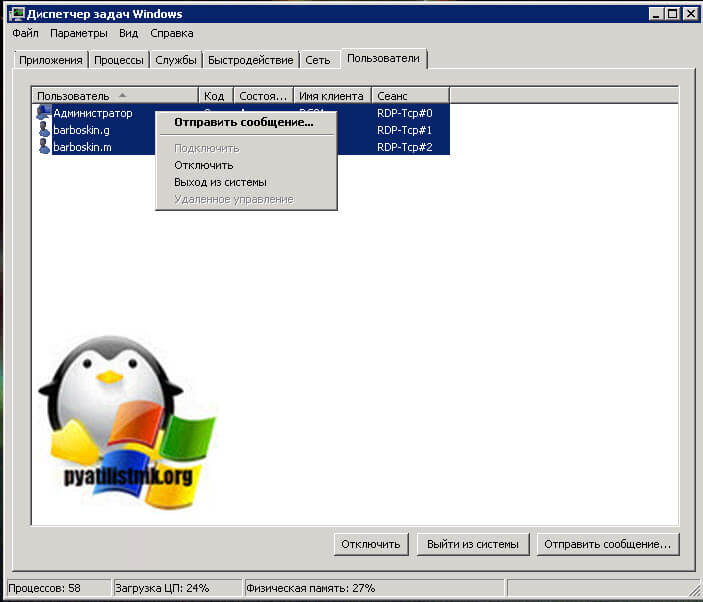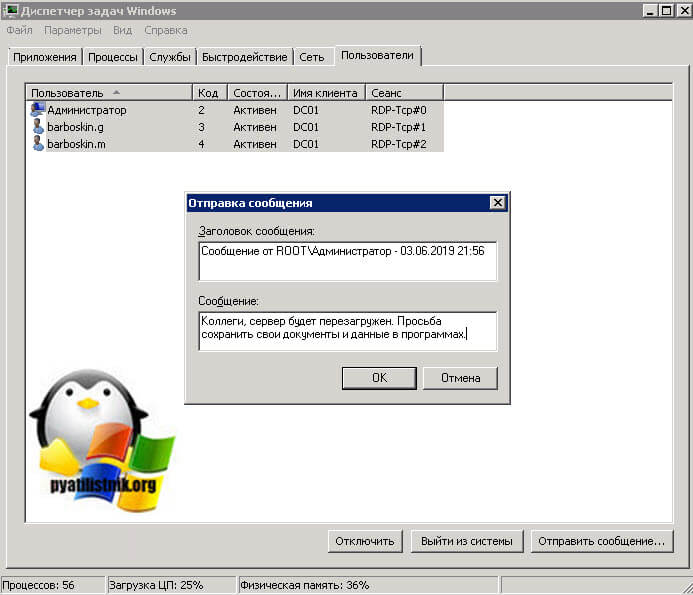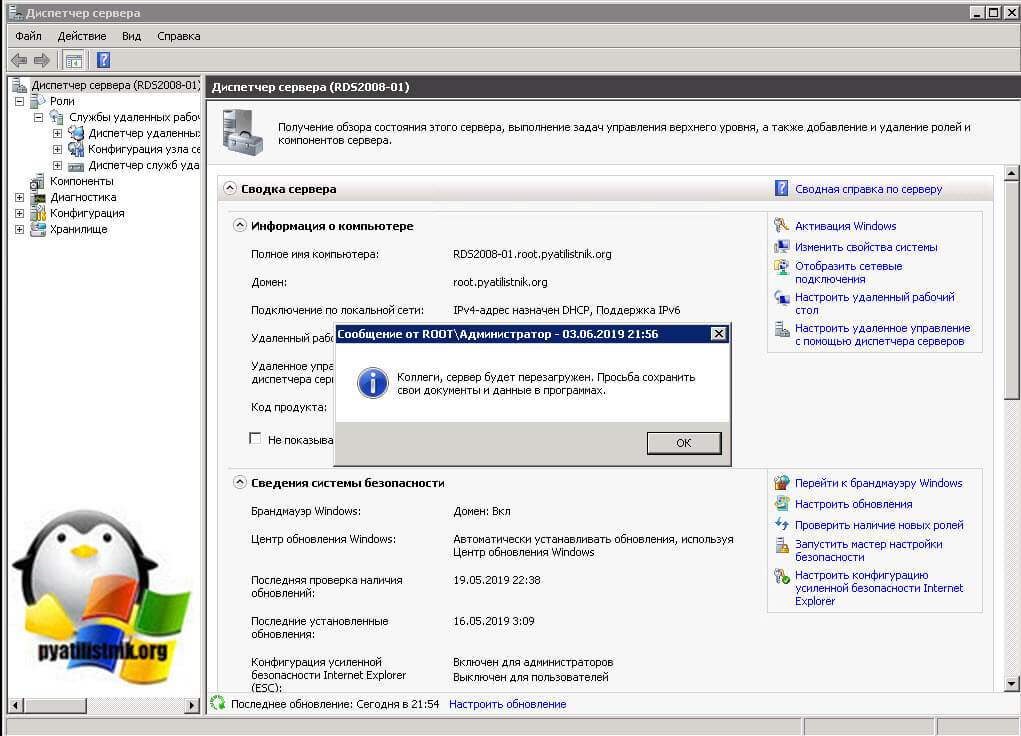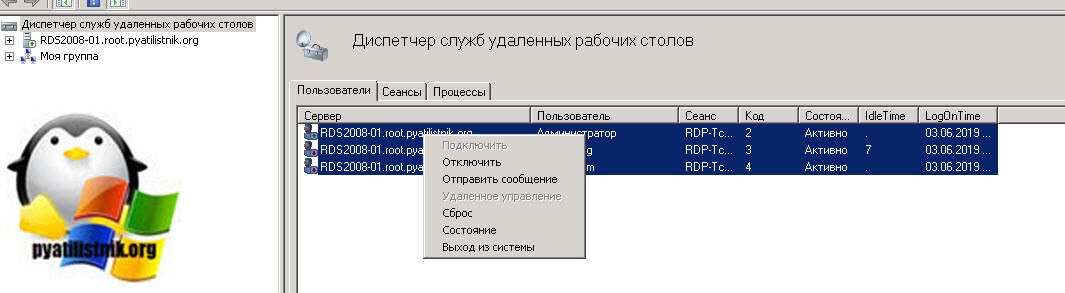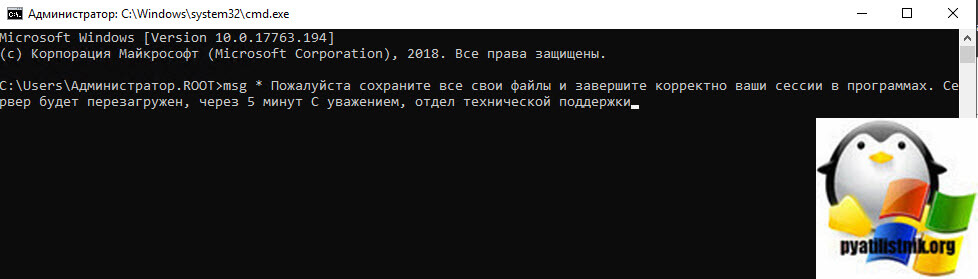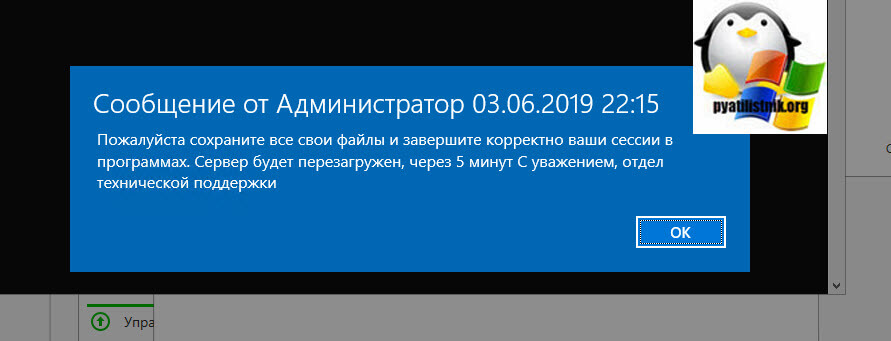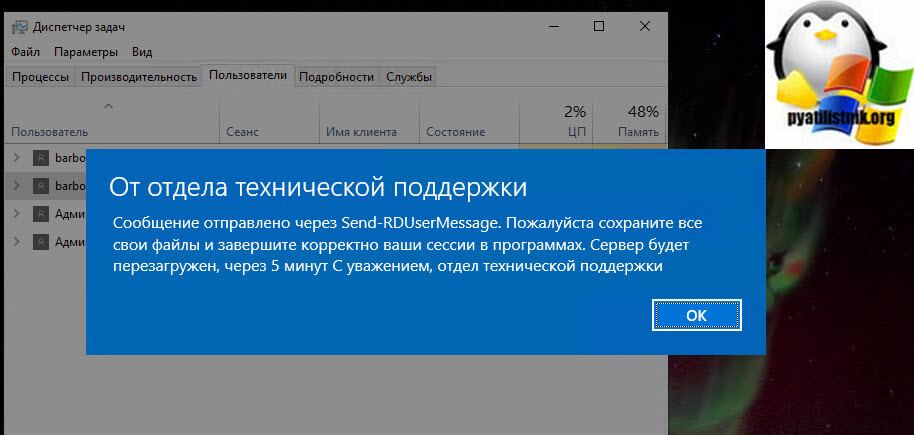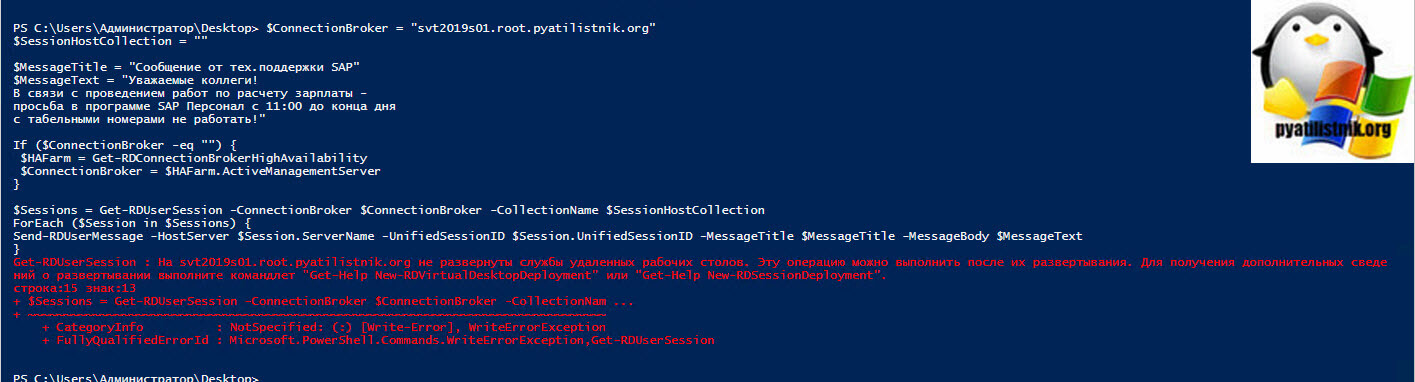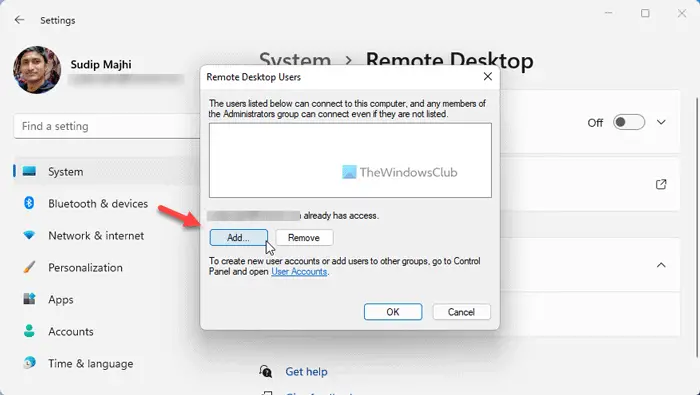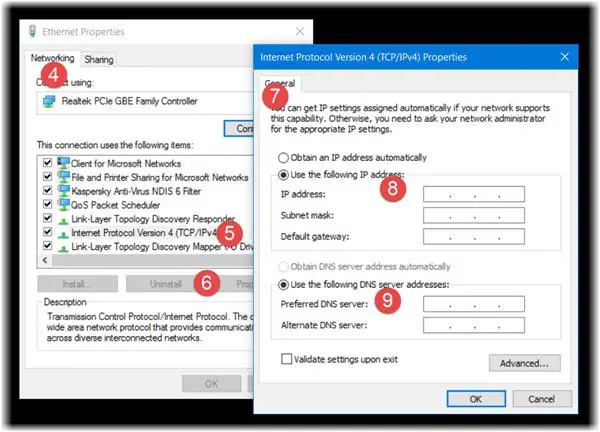Обновлено 07.06.2019
Добрый день! Уважаемые читатели и гости IT блога Pyatilistnik.org. В прошлый раз мы с вами научились устанавливать библиотеку VCRUNTIME140.dll в операционных системах Windows. Сегодня я переключу наше внимание с клиентских ОС на серверные. Наверняка многие из обычных людей , а тем более системные администраторы знают, что такое терминальные службы, RDS ферма или удаленный стол (Удаленка). Это уже неотъемлемая часть бизнес процессов, для многих организаций. Бывают ситуации, что вам необходимо оповестить всех пользователей терминального сервера, о необходимости в его обслуживании. По мимо корпоративной почты вы можете, это делать и средствами Windows и сегодня я покажу, как отправить сообщение всем пользователям RDS фермы.
Постановка задачи
Необходимо научиться отправлять сообщение на терминальный стол всем пользователям, кто на нем работает, иметь возможность вводить текст сообщения. Данный функционал, очень полезен, когда у вас зависают пользовательские сессии и вам необходимо перезагрузить сервер, для его восстановления, но так как на нем есть активные сессии, то желательно бы предупредить сотрудников, чтобы они сохранили все свои данные.
Методы отправки сообщения на RDS ферме
- Отправка сообщение, через диспетчер задач
- Отправка сообщения через утилиту командной строки msg
- Отправка сообщения через командлеты PowerShell
Как отправить предупреждение пользователям RDS через диспетчер задач
Во времена терминальных служб на Windows Server 2008 R2, была замечательная возможность массовой отправки сообщений для всех пользователей фермы и делалось, это штатно из диспетчера задач. В 2008R2, когда вы запустите диспетчер задач и перейдете на вкладку «Пользователи», то у вас была возможность выделить их всех, щелкнуть правой кнопкой мыши и из контекстного меню выбрать пункт «Отправить сообщение».
У вас откроется окно «Отправка сообщений», где вы можете задать заголовок сообщения и его текст. После чего нажмите кнопку «Ок».
В результате все пользователи данного удаленного стола, получат вот такое сообщение в виде всплывающего окна.
Точно так же в Windows Server 2008 R2 вы могли произвести отправку оповещений, через оснастку «Диспетчер служб удаленных рабочих столов»
К сожалению начиная с Windows Server 2012 R2, данную возможность для массовой рассылки из диспетчера задач убрали, вы теперь не можете выделить всех пользователей.
Использование утилиты MSG
Есть такая замечательная утилита командной строки msg. Что хорошо, вы ей можете пользоваться на любом компьютере, хоть на Windows 8.1. Откройте cmd, желательно от имени администратора и просто введите:
У вас появится справка по утилите. Конструкция команды будет такой MSG {<пользователь> | <имя сеанса> | <ID сеанса> | @<имя файла> | *} [/SERVER:<сервер>] [/TIME:<секунд>] [/V] [/W] [<сообщение>]
- <пользователь> Имя пользователя.
- <имя сеанса> Имя сеанса. Удобно если нужно отправить конкретному сеансу.
- <ID сеанса> Идентификатор сеанса.
- @<имя файла> Файл, содержащий список имен пользователей, сеансов или идентификаторов сеансов, которым отправляется сообщение.
- * Отправить сообщение всем сеансам на указанном сервере.
- /SERVER:<сервер> Сервер (по умолчанию — текущий).
- /TIME:<секунд> Интервал ожидания подтверждения от получателя.
- /V Отображение информации о выполненных действиях.
- /W Ожидание ответа от пользователя, полезно вместе с /V.
- <сообщение> Отправляемое сообщение. Если не указано, выдается запрос или принимается ввод из STDIN.
Если нужно отправить сообщение всем людям локально с того же сервера, где они работают, то просто введите:
msg * Пожалуйста сохраните все свои файлы и завершите корректно ваши сессии в программах. Сервер будет перезагружен, через 5 минут С уважением, отдел технической поддержки
Вот так, например в Windows Server 2019 выглядит подобное оповещение на RDS ферме.
Для отправки оповещения на удаленный сервер вы должны использовать вот такую конструкцию:
msg * /server:svt2019s01 Пожалуйста сохраните все свои файлы и завершите корректно ваши сессии в программах. Сервер будет перезагружен, через 5 минут С уважением, отдел технической поддержки
Для отправки на несколько серверов, можно использовать вот такое построение команды:
invoke-command -computername computer1, computer2 -scriptblock {msg * «Ваш текст сообщения»}
Использование связки PowerShell и msg
(Get-ADComputer -SearchBase «OU=Workstations,DC=root,DC=pyatilistnik,DC=org» -Filter *).Name | Foreach-Object {Invoke-Command -ComputerName $_ {msg * «Текст сообщения»}
Если у вас выскакивает ошибка «Ошибка 1726 при получении имен сеанса» и сообщение не отправляется, то тут вся загвоздка в том, что у той учетной записи от имени которой открыта командная строка, просто не хватает прав. Вам нужно открыть cmd от имени пользователя у кого есть права на тот сервер.
Третий метод отправки сообщения пользователям RDS через Send-RDUserMessage
Безусловно самым популярным и универсальным методом отправки оповещений пользователям удаленного рабочего стола, являются командлеты PowerShell. Одним из таких командлетов выступает Send-RDUserMessage.
Справка по командлеты Send-RDUserMessage — https://docs.microsoft.com/en-us/powershell/module/remotedesktop/send-rdusermessage?view=win10-ps
Запускаем PowerShell от имени администратора или нужного пользователя. Синтаксис будет такой:
Send-RDUserMessage -HostServer «svt2019s01.root.pyatilistnik.org» -UnifiedSessionID 1 -MessageTitle «От отдела технической поддержки» -MessageBody «Сообщение отправлено через Send-RDUserMessage. Пожалуйста сохраните все свои файлы и завершите корректно ваши сессии в программах. Сервер будет перезагружен, через 5 минут С уважением, отдел технической поддержки»
- HostServer — Имя RDS сервера
- -UnifiedSessionID — идентификатор сеанса, к сожалению сразу нельзя выбрать всех, обязательно указывать число (Как определить номер сеанса пользователя, читайте по ссылке)
- -MessageTitle — Текст самого сообщения
Еще есть скрипт от Microsoft инженера https://gallery.technet.microsoft.com/scriptcenter/Send-NetMessage-Net-Send-0459d235
Еще есть возможность воспользоваться скриптом гуляющем по интернету:
- 1 скрипт
$Sessions = Get-TerminalSession -ComputerName «Имя сервера»
ForEach ($Session in $Sessions) {
Send-RDUserMessage -HostServer $Session.ServerName -UnifiedSessionID $Session.UnifiedSessionID -MessageTitle $MessageTitle -MessageBody $MessageText
}
- 2 скрипт
# $ConnectionBroker - Активный сервер RDCB. Если не указан, будет произведена попытка выявить его автоматически (для этого обязательно чтобы скрипт выполнялся на одном из серверов фермы RDS) # $SessionHostCollection – Имя RD-коллекции в которой нужно вывести сообщение.$ConnectionBroker = «»
$SessionHostCollection = «Терминал»$MessageTitle = «От кого)) «
$MessageText = «Текст «If ($ConnectionBroker -eq «») {
$HAFarm = Get-RDConnectionBrokerHighAvailability
$ConnectionBroker = $HAFarm.ActiveManagementServer
}$Sessions = Get-RDUserSession -ConnectionBroker $ConnectionBroker -CollectionName $SessionHostCollection
ForEach ($Session in $Sessions) {
Send-RDUserMessage -HostServer $Session.ServerName -UnifiedSessionID $Session.UnifiedSessionID -MessageTitle $MessageTitle -MessageBody $MessageText
}
Подробнее на https://blog.it-kb.ru/2013/11/15/remote-desktop-services-send-message-to-all-active-rds-farm-users-via-powershell
Кстати если вы неправильно развернули RDS ферму, то при выполнении скрипта получите сообщение
Get-RDUserSession : На svt2019s01.root.pyatilistnik.org не развернуты службы удаленных рабочих столов. Эту операцию можно выполнить после их развертывания. Для получения дополнительных сведений.
На этом у меня все. Мы рассмотрели несколько методов по массовой отправке сообщений пользователям удаленных рабочих столов. С вами был Иван Семин, автор и создатель IT портала Pyatilistnik.org.
| Code | Reason |
| 0 | No error |
| 1 | User-initiated client disconnect. |
| 2 | User-initiated client logoff. |
| 3 | Your Remote Desktop Services session has ended, possibly for one of the following reasons: The administrator has ended the session. An error occurred while the connection was being established. A network problem occurred. For help solving the problem, see «Remote Desktop» in Help and Support. |
| 260 | Remote Desktop can’t find the computer «». This might mean that «» does not belong to the specified network. Verify the computer name and domain that you are trying to connect to. |
| 262 | This computer can’t connect to the remote computer. Your computer does not have enough virtual memory available. Close your other programs, and then try connecting again. If the problem continues, contact your network administrator or technical support. |
| 264 | This computer can’t connect to the remote computer. The two computers couldn’t connect in the amount of time allotted. Try connecting again. If the problem continues, contact your network administrator or technical support. |
| 266 | The smart card service is not running. Please start the smart card service and try again. |
| 516 | Remote Desktop can’t connect to the remote computer for one of these reasons: 1) Remote access to the server is not enabled 2) The remote computer is turned off 3) The remote computer is not available on the network Make sure the remote computer is turned on and connected to the network, and that remote access is enabled. |
| 522 | A smart card reader was not detected. Please attach a smart card reader and try again. |
| 772 | This computer can’t connect to the remote computer. The connection was lost due to a network error. Try connecting again. If the problem continues, contact your network administrator or technical support. |
| 778 | There is no card inserted in the smart card reader. Please insert your smart card and try again. |
| 1030 | Because of a security error, the client could not connect to the remote computer. Verify that you are logged on to the network, and then try connecting again. |
| 1032 | The specified computer name contains invalid characters. Please verify the name and try again. |
| 1034 | An error has occurred in the smart card subsystem. Please contact your helpdesk about this error. |
| 1796 | This computer can’t connect to the remote computer. Try connecting again. If the problem continues, contact the owner of the remote computer or your network administrator. |
| 1800 | Your computer could not connect to another console session on the remote computer because you already have a console session in progress. |
| 2056 | The remote computer disconnected the session because of an error in the licensing protocol. Please try connecting to the remote computer again or contact your server administrator. |
| 2308 | Your Remote Desktop Services session has ended. The connection to the remote computer was lost, possibly due to network connectivity problems. Try connecting to the remote computer again. If the problem continues, contact your network administrator or technical support. |
| 2311 | The connection has been terminated because an unexpected server authentication certificate was received from the remote computer. Try connecting again. If the problem continues, contact the owner of the remote computer or your network administrator. |
| 2312 | A licensing error occurred while the client was attempting to connect (Licensing timed out). Please try connecting to the remote computer again. |
| 2567 | The specified username does not exist. Verify the username and try logging in again. If the problem continues, contact your system administrator or technical support. |
| 2820 | This computer can’t connect to the remote computer. An error occurred that prevented the connection. Try connecting again. If the problem continues, contact the owner of the remote computer or your network administrator. |
| 2822 | Because of an error in data encryption, this session will end. Please try connecting to the remote computer again. |
| 2823 | The user account is currently disabled and cannot be used. For assistance, contact your system administrator or technical support. |
| 2825 | The remote computer requires Network Level Authentication, which your computer does not support. For assistance, contact your system administrator or technical support. |
| 3079 | A user account restriction (for example, a time-of-day restriction) is preventing you from logging on. For assistance, contact your system administrator or technical support. |
| 3080 | The remote session was disconnected because of a decompression failure at the client side. Please try connecting to the remote computer again. |
| 3335 | As a security precaution, the user account has been locked because there were too many logon attempts or password change attempts. Wait a while before trying again, or contact your system administrator or technical support. |
| 3337 | The security policy of your computer requires you to type a password on the Windows Security dialog box. However, the remote computer you want to connect to cannot recognize credentials supplied using the Windows Security dialog box. For assistance, contact your system administrator or technical support. |
| 3590 | The client can’t connect because it doesn’t support FIPS encryption level. Please lower the server side required security level Policy, or contact your network administrator for assistance |
| 3591 | This user account has expired. For assistance, contact your system administrator or technical support. |
| 3592 | Failed to reconnect to your remote session. Please try to connect again. |
| 3593 | The remote PC doesn’t support Restricted Administration mode. |
| 3847 | This user account’s password has expired. The password must change in order to logon. Please update the password or contact your system administrator or technical support. |
| 3848 | A connection will not be made because credentials may not be sent to the remote computer. For assistance, contact your system administrator. |
| 4103 | The system administrator has restricted the times during which you may log in. Try logging in later. If the problem continues, contact your system administrator or technical support. |
| 4104 | The remote session was disconnected because your computer is running low on video resources. Close your other programs, and then try connecting again. If the problem continues, contact your network administrator or technical support. |
| 4359 | The system administrator has limited the computers you can log on with. Try logging on at a different computer. If the problem continues, contact your system administrator or technical support. |
| 4615 | You must change your password before logging on the first time. Please update your password or contact your system administrator or technical support. |
| 4871 | The system administrator has restricted the types of logon (network or interactive) that you may use. For assistance, contact your system administrator or technical support. |
| 5127 | The Kerberos sub-protocol User2User is required. For assistance, contact your system administrator or technical support. |
| 6919 | Remote Desktop cannot connect to the remote computer because the authentication certificate received from the remote computer is expired or invalid. In some cases, this error might also be caused by a large time discrepancy between the client and server computers. |
| 7431 | Remote Desktop cannot verify the identity of the remote computer because there is a time or date difference between your computer and the remote computer. Make sure your computer’s clock is set to the correct time, and then try connecting again. If the problem occurs again, contact your network administrator or the owner of the remote computer. |
| 8711 | Your computer can’t connect to the remote computer because your smart card is locked out. Contact your network administrator about unlocking your smart card or resetting your PIN. |
| 9479 | Could not auto-reconnect to your applications,please re-launch your applications |
| 9732 | Client and server versions do not match. Please upgrade your client software and then try connecting again. |
| 33554433 | Failed to reconnect to the remote program. Please restart the remote program. |
| 33554434 | The remote computer does not support RemoteApp. For assistance, contact your system administrator. |
| 50331649 | Your computer can’t connect to the remote computer because the username or password is not valid. Type a valid user name and password. |
| 50331650 | Your computer can’t connect to the remote computer because it can’t verify the certificate revocation list. Contact your network administrator for assistance. |
| 50331651 | Your computer can’t connect to the remote computer due to one of the following reasons: 1) The requested Remote Desktop Gateway server address and the server SSL certificate subject name do not match. 2) The certificate is expired or revoked. 3) The certificate root authority does not trust the certificate. Contact your network administrator for assistance. |
| 50331652 | Your computer can’t connect to the remote computer because the SSL certificate was revoked by the certification authority. Contact your network administrator for assistance. |
| 50331653 | This computer can’t verify the identity of the RD Gateway «». It’s not safe to connect to servers that can’t be identified. Contact your network administrator for assistance. |
| 50331654 | Your computer can’t connect to the remote computer because the Remote Desktop Gateway server address requested and the certificate subject name do not match. Contact your network administrator for assistance. |
| 50331655 | Your computer can’t connect to the remote computer because the Remote Desktop Gateway server’s certificate has expired or has been revoked. Contact your network administrator for assistance. |
| 50331656 | Your computer can’t connect to the remote computer because an error occurred on the remote computer that you want to connect to. Contact your network administrator for assistance. |
| 50331657 | An error occurred while sending data to the Remote Desktop Gateway server. The server is temporarily unavailable or a network connection is down. Try again later, or contact your network administrator for assistance. |
| 50331658 | An error occurred while receiving data from the Remote Desktop Gateway server. Either the server is temporarily unavailable or a network connection is down. Try again later, or contact your network administrator for assistance. |
| 50331659 | Your computer can’t connect to the remote computer because an alternate logon method is required. Contact your network administrator for assistance. |
| 50331660 | Your computer can’t connect to the remote computer because the Remote Desktop Gateway server address is unreachable or incorrect. Type a valid Remote Desktop Gateway server address. |
| 50331661 | Your computer can’t connect to the remote computer because the Remote Desktop Gateway server is temporarily unavailable. Try reconnecting later or contact your network administrator for assistance. |
| 50331662 | Your computer can’t connect to the remote computer because the Remote Desktop Services client component is missing or is an incorrect version. Verify that setup was completed successfully, and then try reconnecting later. |
| 50331663 | Your computer can’t connect to the remote computer because the Remote Desktop Gateway server is running low on server resources and is temporarily unavailable. Try reconnecting later or contact your network administrator for assistance. |
| 50331664 | Your computer can’t connect to the remote computer because an incorrect version of rpcrt4.dll has been detected. Verify that all components for Remote Desktop Gateway client were installed correctly. |
| 50331665 | Your computer can’t connect to the remote computer because no smart card service is installed. Install a smart card service and then try again, or contact your network administrator for assistance. |
| 50331666 | Your computer can’t stay connected to the remote computer because the smart card has been removed. Try again using a valid smart card, or contact your network administrator for assistance. |
| 50331667 | Your computer can’t connect to the remote computer because no smart card is available. Try again using a smart card. |
| 50331668 | Your computer can’t stay connected to the remote computer because the smart card has been removed. Reinsert the smart card and then try again. |
| 50331669 | Your computer can’t connect to the remote computer because the user name or password is not valid. Please type a valid user name and password. |
| 50331671 | Your computer can’t connect to the remote computer because a security package error occurred in the transport layer. Retry the connection or contact your network administrator for assistance. |
| 50331672 | The Remote Desktop Gateway server has ended the connection. Try reconnecting later or contact your network administrator for assistance. |
| 50331673 | The Remote Desktop Gateway server administrator has ended the connection. Try reconnecting later or contact your network administrator for assistance. |
| 50331674 | Your computer can’t connect to the remote computer due to one of the following reasons: 1) Your credentials (the combination of user name, domain, and password) were incorrect. 2) Your smart card was not recognized. |
| 50331675 | Remote Desktop can’t connect to the remote computer «» for one of these reasons: 1) Your user account is not listed in the RD Gateway’s permission list 2) You might have specified the remote computer in NetBIOS format (for example, computer1), but the RD Gateway is expecting an FQDN or IP address format (for example, computer1.fabrikam.com or 157.60.0.1). Contact your network administrator for assistance. |
| 50331676 | Remote Desktop can’t connect to the remote computer «» for one of these reasons: 1) Your user account is not authorized to access the RD Gateway «» 2) Your computer is not authorized to access the RD Gateway «» 3) You are using an incompatible authentication method (for example, the RD Gateway might be expecting a smart card but you provided a password) Contact your network administrator for assistance. |
| 50331679 | Your computer can’t connect to the remote computer because your network administrator has restricted access to this RD Gateway server. Contact your network administrator for assistance. |
| 50331680 | Your computer can’t connect to the remote computer because the web proxy server requires authentication. To allow unauthenticated traffic to an RD Gateway server through your web proxy server, contact your network administrator. |
| 50331681 | Your computer can’t connect to the remote computer because your password has expired or you must change the password. Please change the password or contact your network administrator or technical support for assistance. |
| 50331682 | Your computer can’t connect to the remote computer because the Remote Desktop Gateway server reached its maximum allowed connections. Try reconnecting later or contact your network administrator for assistance. |
| 50331683 | Your computer can’t connect to the remote computer because the Remote Desktop Gateway server does not support the request. Contact your network administrator for assistance. |
| 50331684 | Your computer can’t connect to the remote computer because the client does not support one of the Remote Desktop Gateway’s capabilities. Contact your network administrator for assistance. |
| 50331685 | Your computer can’t connect to the remote computer because the Remote Desktop Gateway server and this computer are incompatible. Contact your network administrator for assistance. |
| 50331686 | Your computer can’t connect to the remote computer because the credentials used are not valid. Insert a valid smart card and type a PIN or password, and then try connecting again. |
| 50331687 | Your computer can’t connect to the remote computer because your computer or device did not pass the Network Access Protection requirements set by your network administrator. Contact your network administrator for assistance. |
| 50331688 | Your computer can’t connect to the remote computer because no certificate was configured to use at the Remote Desktop Gateway server. Contact your network administrator for assistance. |
| 50331689 | Your computer can’t connect to the remote computer because the RD Gateway server that you are trying to connect to is not allowed by your computer administrator. If you are the administrator, add this Remote Desktop Gateway server name to the trusted Remote Desktop Gateway server list on your computer and then try connecting again. |
| 50331690 | Your computer can’t connect to the remote computer because your computer or device did not meet the Network Access Protection requirements set by your network administrator, for one of the following reasons: 1) The Remote Desktop Gateway server name and the server’s public key certificate subject name do not match. 2) The certificate has expired or has been revoked. 3) The certificate root authority does not trust the certificate. 4) The certificate key extension does not support encryption. 5) Your computer cannot verify the certificate revocation list. Contact your network administrator for assistance. |
| 50331691 | Your computer can’t connect to the remote computer because a user name and password are required to authenticate to the Remote Desktop Gateway server instead of smart card credentials. |
| 50331692 | Your computer can’t connect to the remote computer because smart card credentials are required to authenticate to the Remote Desktop Gateway server instead of a user name and password. |
| 50331693 | Your computer can’t connect to the remote computer because no smart card reader is detected. Connect a smart card reader and then try again, or contact your network administrator for assistance. |
| 50331695 | Your computer can’t connect to the remote computer because authentication to the firewall failed due to missing firewall credentials. To resolve the issue, go to the firewall website that your network administrator recommends, and then try the connection again, or contact your network administrator for assistance. |
| 50331696 | Your computer can’t connect to the remote computer because authentication to the firewall failed due to invalid firewall credentials. To resolve the issue, go to the firewall website that your network administrator recommends, and then try the connection again, or contact your network administrator for assistance. |
| 50331698 | Your Remote Desktop Services session ended because the remote computer didn’t receive any input from you. |
| 50331699 | The connection has been disconnected because the session timeout limit was reached. |
| 50331700 | Your computer can’t connect to the remote computer because an invalid cookie was sent to the Remote Desktop Gateway server. Contact your network administrator for assistance. |
| 50331701 | Your computer can’t connect to the remote computer because the cookie was rejected by the Remote Desktop Gateway server. Contact your network administrator for assistance. |
| 50331703 | Your computer can’t connect to the remote computer because the Remote Desktop Gateway server is expecting an authentication method different from the one attempted. Contact your network administrator for assistance. |
| 50331704 | The RD Gateway connection ended because periodic user authentication failed. Try reconnecting with a correct user name and password. If the reconnection fails, contact your network administrator for further assistance. |
| 50331705 | The RD Gateway connection ended because periodic user authorization failed. Try reconnecting with a correct user name and password. If the reconnection fails, contact your network administrator for further assistance. |
| 50331707 | Your computer can’t connect to the remote computer because the Remote Desktop Gateway and the remote computer are unable to exchange policies. This could happen due to one of the following reasons: 1. The remote computer is not capable of exchanging policies with the Remote Desktop Gateway. 2. The remote computer’s configuration does not permit a new connection. 3. The connection between the Remote Desktop Gateway and the remote computer ended. Contact your network administrator for assistance. |
| 50331708 | Your computer can’t connect to the remote computer, possibly because the smart card is not valid, the smart card certificate was not found in the certificate store, or the Certificate Propagation service is not running. Contact your network administrator for assistance. |
| 50331709 | To use this program or computer, first log on to the following website: <a href=»»></a>. |
| 50331710 | To use this program or computer, you must first log on to an authentication website. Contact your network administrator for assistance. |
| 50331711 | Your session has ended. To continue using the program or computer, first log on to the following website: <a href=»»></a>. |
| 50331712 | Your session has ended. To continue using the program or computer, you must first log on to an authentication website. Contact your network administrator for assistance. |
| 50331713 | The RD Gateway connection ended because periodic user authorization failed. Your computer or device didn’t pass the Network Access Protection (NAP) requirements set by your network administrator. Contact your network administrator for assistance. |
| 50331714 | Your computer can’t connect to the remote computer because the size of the cookie exceeded the supported size. Contact your network administrator for assistance. |
| 50331716 | Your computer can’t connect to the remote computer using the specified forward proxy configuration. Contact your network administrator for assistance. |
| 50331717 | This computer cannot connect to the remote resource because you do not have permission to this resource. Contact your network administrator for assistance. |
| 50331718 | There are currently no resources available to connect to. Retry the connection or contact your network administrator. |
| 50331719 | An error occurred while Remote Desktop Connection was accessing this resource. Retry the connection or contact your system administrator. |
| 50331721 | Your Remote Desktop Client needs to be updated to the newest version. Contact your system administrator for help installing the update, and then try again. |
| 50331722 | Your network configuration doesn’t allow the necessary HTTPS ports. Contact your network administrator for help allowing those ports or disabling the web proxy, and then try connecting again. |
| 50331723 | We’re setting up more resources, and it might take a few minutes. Please try again later. |
| 50331724 | The user name you entered does not match the user name used to subscribe to your applications. If you wish to sign in as a different user please choose Sign Out from the Home menu. |
| 50331725 | Looks like there are too many users trying out the Azure RemoteApp service at the moment. Please wait a few minutes and then try again. |
| 50331726 | Maximum user limit has been reached. Please contact your administrator for further assistance. |
| 50331727 | Your trial period for Azure RemoteApp has expired. Ask your admin or tech support for help. |
| 50331728 | You no longer have access to Azure RemoteApp. Ask your admin or tech support for help. |
Windows 10 предлагает множество замечательных функций, улучшающих работу с Windows. Система состоит из небольших систем, работающих вместе, чтобы предоставить вам интуитивно понятную платформу для всех потребностей вашего компьютера.
Однако несколько пользователей недавно сообщили о получении ошибки события 1020 & amp; Ошибка 1008 Microsoft-Windows-Perflib в Windows 10, не позволяющая запустить уязвимое приложение и влияющая на производительность их компьютера.
Согласно жалобам, ошибка появляется без видимой причины. Нет никаких признаков того, что что-то не так до появления ошибки, например, зависания компьютера или сбоя приложений. Ошибка просто появляется внезапно.
Что еще более важно, не так много онлайн-перезаписей, чтобы узнать, как исправить ошибку события 1020 & amp; Ошибка 1008 Microsoft-Windows-Perflib в Windows 10. Эта ошибка разочаровала и смутила многих затронутых пользователей Windows, не знающих, как с ней бороться.
Совет для профессионалов: просканируйте свой компьютер на наличие проблем с производительностью, нежелательных файлов, вредоносных приложений и угроз безопасности
, которые могут вызвать системные проблемы или снижение производительности.
Бесплатное сканирование для ПК: проблемы с загрузкой 3.145.873Совместимость с: Windows 10, Windows 7, Windows 8
Специальное предложение. Об Outbyte, инструкции по удалению, лицензионное соглашение, политика конфиденциальности.
Поэтому, если вы вдруг столкнетесь с этой ошибкой и не знаете, что делать, это руководство должно вам помочь.
Что такое ошибка события 1020 & amp; 1008 Microsoft-Windows-Perflib Error
Не путайте. Это две разные ошибки: ошибка события 1020 и ошибка события 1008. Но обычно они происходят одновременно, и обстоятельства, связанные с этими ошибками, в основном одинаковы.
Вот сообщение об ошибке, которое вы можете встретить для события ошибка 1008:
img: Perflib
Категория: Нет
Тип: Ошибка
Идентификатор события: 1008
Процедура открытия службы «.NETFramework» в DLL «C: WINDOWS system32 mscoree.dll» завершилась неудачно с кодом ошибки. Система не может найти указанный файл. Данные о производительности для этой службы недоступны.
Вот сообщение об ошибке, которое может возникнуть при ошибке события 1020:
img: Perflib
Категория: Нет
Тип: Ошибка
Идентификатор события: 1008
Требуемый размер буфера больше, чем размер буфера, переданный в функцию сбора расширяемого счетчика DLL «C: Windows System32 perfts.dll» для службы. «LSM». Сообщенный размер буфера составлял 34184, а требуемый размер — 43160.
Эти ошибки могут возникать с любым другим файлом, а не только с mscoree.dll. Это также может произойти при обнаружении ошибки при проверке производительности других файлов DLL.
В приведенном выше сообщении это означает, что система не может найти файл mscoree.dll. Когда пользователь пытался найти файл с помощью odctr / r в Powershell (от имени администратора), появляется сообщение о том, что mscoree.dll был заменен из резервной копии. При запуске команды lodctr / q для вывода списка исправлений даже был указан файл mscoree.dll. Однако ошибка по-прежнему появляется после выполнения вышеуказанного устранения неполадок.
Затронутые пользователи отметили, что кроме этих ошибок, появляющихся в средстве просмотра событий, они не заметили ничего странного с компьютером; Все работало так, как должно, поэтому пользователи понятия не имели, что это могло их вызвать, а что не работало должным образом.
Однако, когда вы получаете любую из этих ошибок, у вас нет беспокоиться, потому что сама эта ошибка не имеет большого значения. Это просто способ Windows сказать, что он не может собирать данные о производительности. Это легкая часть. Избавиться от ошибок — совсем другое дело.
Что вызывает ошибку события 1020 & amp; 1008 Microsoft-Windows-Perflib Error?
Как упоминалось ранее, эти ошибки событий могут возникать для различных приложений. Когда монитор производительности впервые считывает все счетчики, вызывается процедура открытия расширения.
Типичная задача процедуры открытия — прочитать из реестра, какой диапазон индексов объектов она поддерживает. Эти значения индекса хранятся в значениях реестра «Первый счетчик», «Первая справка», «Последний счетчик» и «Последняя справка» под ключом производительности приложения.
Если эта процедура Open не может прочитать данные (т. Е. Эти записи не существуют или были удалены процедурой удаления) событие 1008 или 1020 записывается в журнал событий.
Событие ошибки 1020 и 1008 обычно возникает из-за того, что список счетчиков поврежден и необходимая библиотека DLL отключена . Когда счетчику производительности не удается выгрузить строки для указанной службы, реестр может быть поврежден и отобразить эти ошибки perflib.
Как исправить ошибку события 1020 & amp; 1008 Ошибка Microsoft-Windows-Perflib
Хотя эта ошибка может быть не критичной для вашей системы Windows, получение уведомлений может раздражать, поэтому вы можете решить ее, используя приведенные ниже решения.
Исправление №1: Перезагрузите компьютер.
Первым шагом к исправлению любой ошибки является перезагрузка системы. Обычно это помогает устранить временные сбои на вашем компьютере. Нажмите кнопку питания, затем подождите несколько минут, прежде чем снова запустить его. Вы также можете попробовать загрузиться в безопасном режиме, чтобы узнать, связана ли ошибка со сторонним программным обеспечением.
Исправление №2: Удалите поврежденные файлы.
Другой базовый шаг по устранению неполадок включает запуск команды SFC в командной строке для проверки на наличие поврежденных файлов на вашем компьютере. Этот инструмент автоматически исправляет или заменяет поврежденные файлы, чтобы устранить любую ошибку, с которой вы можете столкнуться. Также рекомендуется очистить вашу систему с помощью Outbyte PC Repair, чтобы предотвратить появление новых ошибок.
Исправление №3: отредактируйте реестр.
Чтобы удалить такие потерянные записи, обычно необходимо выполнить следующие действия:
Исправление №4: перестроить счетчики производительности.
Чтобы устранить эту проблему, заново создайте список счетчиков производительности.
Обратите внимание, что для выполнения этой процедуры требуется членство в локальной группе администраторов. Чтобы восстановить список счетчиков в реестре, выполните следующие действия.
Исправление № 5: повторно включите DLL.
Аналогично, 1008 Microsoft -Windows-Perflib ошибка возникает, когда необходимая DLL отключена. Чтобы решить эту проблему, введите lodctr / e:
Чтобы отключить одну или несколько DLL расширяемых счетчиков:
HKEY_LOCAL_MACHINE System CurrentControlSet Services
Заключение
Получение сообщения об ошибке 1020 & amp; Ошибка 1008 Microsoft-Windows-Perflib в Windows 10 раздражает, но это не критическая ошибка. Если вам не нужны счетчики производительности для службы, упомянутой в событии, вы можете отключить их с помощью инструмента exctrlst.exe (расширяемый список счетчиков производительности). Однако это всего лишь обходной путь, чтобы вы не получали эти уведомления. Если вы действительно хотите исправить эти ошибки, обратитесь к нашему руководству по устранению неполадок выше.
YouTube видео: 5 способов исправить ошибку события 1020 1008 Ошибка Microsoft-Windows-Perflib в Windows 10
01, 2023
Это ошибка, которая может появляться как самостоятельно, так и вместе с другими ошибками. Выглядит обычно таким образом: “Error Code 080004005. Unspecified error”. Но все они легко решаются.
Почему появляется данное сообщение?
Код ошибок 0x80004005 обычно происходит при доступе к общим папкам или дискам, при использовании определенных программ или при установке обновлений. Вот наиболее распространенные причины кода ошибок 0x80004005:
Компания Microsoft по-прежнему не решила многочисленные проблемы с глобальными обновлениями «Виндовс». Пользователи компьютеров часто встречают ошибку:
Это может быть связано с рядом причин, наиболее распространенными из них являются следующие:
К счастью, есть способы решения для каждого из этих сценариев.
Способ исправления проблем с активацией
Первое, что мы должны сделать – это убедиться в активации операционной системы. Для исправления ошибки 0x80004005 необходимо открыть меню «Пуск», а затем выбрать «Парраметры». В открывшемся окне выбираем пункт «Обновление и безопасность» и в появившемся списке слева нажимаем на «Устранение неполадок». Таким образом мы открыли еще одну вкладку, в которой необходимо запустить диагностику и устранить неполадку «Центра обновления». В большинстве случаев все проблемы будут решены в автоматическом режиме.
Способ исправления проблем с поврежденными файлами
Достаточно часто случается, что поврежден системный файл opencl. dll, из-за которого возникает сообщение “Error Code 0x80004005. Unspecified error“. Для проверки целостности и устранения проблемы вы можете воспользоваться одним из встроенных в Windows 10 инструментов: SFC (система проверки файлов) или DISM (обслуживание и управление образами обновления).
Также можно попробовать полностью очистить директорию загрузки файлов обновления. Для этого запустите файловый менеджер и перейдите в папку «C:WindowsSoftwareDistributionDownload». После чего удалите все файлы и другие папки, которые увидите. Это заставит Windows 10 загрузить все файлы обновления заново.
Ошибка при попытке доступа к общим папкам и дискам
Если код 0x80004005 появляется при попытке доступа к общим папкам и дискам, то проблема может быть в реестре или в наличии скрытых виртуальных сетевых адаптеров.
Способ исправления ошибки 0x 80004005 в реестре
В обоих случаях ставим значение «1», и не забудьте нажать «ОК». Возможно, потребуется перезагрузка компьютера.
Внимание! Не удаляйте и не меняйте ничего в реестре, если вы не знаете, что делаете.
Способ исправления лишних виртуальных сетевых устройств
Нажмите кнопки «Windows» + R и введите hdwwiz. cpl. Так вы быстро попадете в диспетчер устройств. Нажмите «Вид» в меню и выберите «Показать скрытые устройства». Просмотрите список сетевых адаптеров. Если вы увидели устройство под названием Microsoft 6to4, то они, вероятнее всего, и стали причиной ошибки 80004005. Их надо удалить.
После этого перезагрузите компьютер и проверьте результат.
«E-FAIL 0x80004005» в VirtualBox
Появление 0x80004005 на VirtualBox обычно связана с ключом реестра.
Способ исправления
Нажмите кнопки «Windows» + R. В появившемся окне введите regedit для открытия редактора реестра. Перейдите к следующему пути реестра:
Если сообщение с надписью 80004005 по-прежнему появляется, то:
Вывод
Любая неисправность в работе Windows 10 поддается лечению. Но самый верный, а для многих единственный, способ исправить ошибку 0x 80004005 – это чистая установка «Виндовс 10». При этом удалятся все сохраненные данные, установленные приложения и ошибки.
Отправка почты из 1С 8
Доброго времени суток, коллеги! Сегодня пытался настроить отправку сообщений из 1С и столкнулся с проблемой отправки сообщений. Как оказалось все упиралось в настройки gmail. С похожими проблемами также столкнулся, когда захотел сделать обработку, которая отправляет почтовые сообщения из 1С. Ну давайте все по порядку.
Настройка учетной записи электронной почты
Чтобы почта отправлялась нужно настроить основную учетную запись. Для этого нужно перейти:
На панели «Органайзер» не забудьте поставить флажок «Почтовый клиент», чтобы использовать возможности встроенного в программу почтового клиента для взаимодействий с помощью электронных писем (e-mail). Когда вы нажмете на ссылку «Настройка системной записи электронной почты», то появиться диалог:
Настройка учетной записи gmail
Настройте свой почтовый ящик в Gmail. com:
В настройках вашего почтового ящика включите Доступ по протоколу POP или IMAP:
Ошибки, которые могут появиться после настройки почты
Сначала появилась такая ошибка:
Смотрел по форумам, менял настройки в 1С ничего не помогло и выходит другая:
Ещё некоторое количество ошибок, с которыми я столкнулся описаны в статье, посвящённой программной отправке почтовых сообщений.
Исправление ошибок после настройки
Вначале статьи показан скриншот по устранению неполадок, связанных со входом в аккаунт gmail. На нем подчеркнута ссылка, которая ведет к странице, на которой можно дать доступ непроверенным приложениям. Вот эта ссылка: https://www. google. com/settings/security/lesssecureapps. Переходя по ней вы увидите такую же страницу, как на скриншоте ниже:
Разрешение непроверенным приложениям доступ к вашему аккаунту
Надеюсь эта статья поможет вам решить проблему с настройкой почты в 1С 8.
Источники:
Https://fixbin. ru/kod-oshibki-0x80004005/
Https://www. softmaker. kz/1s/otpravka-pochty-iz-1s-8.html
Решение проблем
Ошибки возникающие при входе в систему дистанционного банковского обслуживания «БАНК «МБА-МОСКВА» и способы их устранения
- Проверьте работоспособность Вашего Интернет-соединения.
- Проверьте версию Вашей операционной системы. Страница системы Клиент-Банк не будет отображаться на операционных система Windows XP Service Pack 2 и ниже, а также на Windows Server 2003 без установленных последних обновлений.
- В Internet Explorer перейдите в «Сервис» → «Свойства браузера» → «Дополнительно». В открывшемся окне поставьте галочки напротив пунктов, содержащих в названии аббревиатуру «TLS» и снимите галочки напротив пунктов, содержащих «SSL».
- Нажмите комбинацию клавиш Ctrl+F5. Будет выполнено обновление страницы с очисткой кэша.
- Проверьте правильность написания адреса страницы системы Клиент-Банк. В адресной строке удалите всю информацию после .ru и нажмите Enter.
Для уточнения подробной информации по данной ошибке обратитесь в службу технической поддержки.
- Проверьте наличие установленных драйверов. Для этого откройте «Пуск» → «Панель управления» → «Программы и компоненты» и в списке найдите «eToken PKI Client». Если данный пункт отсутствует — выполните установку «eToken PKI Client».
Внимание: Если у Вас в списке установленных программ присутствует «SafeNet Authentication Client», то установка «eToken PKI Client» будет невозможна! Для работы в системе Банк-Клиент необходимо предварительно удалить «SafeNet Authentication Client» или установить «eToken PKI Client» на другом компьютере. - Перед установкой убедитесь, что ключевой носитель не вставлен в компьютер.
- Поставьте галочку только напротив пункта «Установка драйвера на ключ e-Token» и нажмите кнопку «Установить».
- Дождитесь завершения установки и нажмите кнопку «Готово».
- Перезагрузите компьютер. Вставьте ключ e-Token напрямую в компьютер и войдите в систему Банк-Клиент.
- Необходимо проверить правильность ввода PIN-кода на eToken. Для этого откройте «Пуск» → «Программы» → «eToken PKI Client» → «Properties».
- Далее выберите «Переименовать eToken/Rename eToken» и в открывшемся окне введите пароль на eToken. Если кнопка «Переименовать/Rename» и другие кнопки неактивны, то система не видит устройство. Необходимо перезагрузить компьютер с вытащенным ключом, после чего вставить ключ в другой USB-port.
- Если все введено верно, то появится окно, с предложением ввести новое имя:
Иначе возникнет сообщение, что PIN-код неверный или заблокирован:
Для сброса пароля или разблокировки eToken необходимо обратиться в обслуживающий Вас офис Банка.
Проверьте выделен ли eToken в списке устройств справа: Зайдите в «Диспетчер устройств» и отключите устройства, в соответствии с рисунком ниже. Для отключения устройства выделите его в списке, нажмите правой кнопкой мыши и выберите пункт «Отключить».

- Проверьте системное время и дату в правом нижнем углу экрана.
- Если Вы недавно выполняли первичную генерацию или плановую перегенерацию ключей — временно переведите системную дату на 1 день вперед.
- Проверьте системное время и дату в правом нижнем углу экрана.
- Обратитесь в службу технической поддержки Банка.
Убедитесь, что в настройках параметров ключевых носителей абонентов у Вас указан путь только к каталогу с секретными ключами. Все остальные строчки должны быть пустыми:
- Убедитесь, что Вы зашли в систему с помощью браузера Internet Explorer.
- Добавьте адрес сайта системы Клиент-Банк в список сайтов, работающих в режиме совместимости.
- В браузере Internet Explorer нажмите на кнопку «Сервис» в верхней полосе (если кнопок нет, то нажмите клавишу Alt на клавиатуре до появления полосы с кнопками «Файл», «Правка», «Вид» и т.д.).
- Далее выберите пункт «Параметры просмотра в режиме совместимости».
- В открывшемся окне впишите в верхнюю строку адрес сайта ibam.ru и нажмите кнопки «Добавить» и «Закрыть».
- Перезапустите браузер для того, чтобы изменения вступили в силу.
- В браузере Internet Explorer нажмите комбинацию клавиш «Ctrl+Shift+Delete». В открывшемся окне поставьте галочки только напротив пунктов «Временные файлы Интернета» и «Файлы cookie» и нажмите кнопку «Удалить».
- Произведите общий сброс настроек браузера.
- Закройте все окна Internet Explorer и перейдите в пункт «Панель управления» → «Свойства браузера» (может находиться в разделе «Сети и Интернет»).
- В открывшемся окне перейдите на вкладку «Дополнительно» и нажмите кнопку «Сброс».
- В открывшемся окне не ставьте галочку «Удалить личные настройки» и нажмите кнопку «Сброс».
- После завершения сброса перезагрузите компьютер, чтобы изменения вступили в силу.
Windows Vista, Windows 7:
- Закройте все окна Internet Explorer и перейдите в меню «Пуск».
- Выберите пункт «Панель управления» → «Свойства браузера» (может находиться в разделе «Сети и Интернет»).
- В открывшемся окне перейдите на вкладку «Дополнительно» и нажмите кнопку «Сброс».
- В открывшемся окне не ставьте галочку «Удалить личные настройки» и нажмите кнопку «Сброс».
- После завершения сброса перезагрузите компьютер, чтобы изменения вступили в силу.
- Закройте все окна Internet Explorer и нажмите по кнопке «Пуск» правой кнопкой мыши.
- Выберите пункт «Панель управления» → «Свойства браузера» (может находиться в разделе «Сети и Интернет»).
- В открывшемся окне перейдите на вкладку «Дополнительно» и нажмите кнопку «Сброс».
- В открывшемся окне не ставьте галочку «Удалить личные настройки» и нажмите кнопку «Сброс».
- После завершения сброса перезагрузите компьютер, чтобы изменения вступили в силу.
Ошибки при генерации новых ключей
Данная ошибка связана с тем, что система не может получить доступ к выбранному месту хранения ключей.
Если в офисе банка Вы не получали USB-устройство (eToken):
- При заполнении параметров генерации в поле «Место хранения ключей» укажите «Дисковый накопитель». В поле «Каталог» укажите место для хранения ключей. Настоятельно рекомендуем, во избежание ошибок при создании ключей, НЕ ИСПОЛЬЗОВАТЬ для хранения ключей системный диск (локальный диск C:) и хранящиеся на нем папки (в том числе Рабочий стол, Документы и т.д.).
- Проверьте, доступен ли для записи тот каталог, который был выбран для хранения секретных ключей в разделе «Место хранения ключей».
- Проверьте, исправен ли Flash-носитель, который Вы используете.
Если Вы используете eToken:
- Проверьте наличие установленных драйверов. Для этого откройте «Пуск» → «Панель управления» → «Программы и компоненты» и в списке найдите «eToken PKI Client». Если данный пункт отсутствует — выполните установку «eToken PKI Client».
Внимание: Если у Вас в списке установленных программ присутствует «SafeNet Authentication Client», то установка «eToken PKI Client» будет невозможна! Для работы в системе Банк-Клиент необходимо предварительно удалить «SafeNet Authentication Client» или установить «eToken PKI Client» на другом компьютере. - Перед установкой убедитесь, что ключевой носитель не вставлен в компьютер.
- Поставьте галочку только напротив пункта «Установка драйвера на ключ e-Token» и нажмите кнопку «Установить».
- Дождитесь завершения установки и нажмите кнопку «Готово».
- Перезагрузите компьютер. Вставьте ключ e-Token напрямую в компьютер и войдите в систему Банк-Клиент.
- Необходимо проверить правильность ввода PIN-кода на eToken. Для этого откройте «Пуск» → «Программы» → «eToken PKI Client» → «Properties».
- Далее выберите «Переименовать eToken/Rename eToken» и в открывшемся окне введите пароль на eToken. Если кнопка «Переименовать/Rename» и другие кнопки неактивны, то система не видит устройство. Необходимо перезагрузить компьютер с вытащенным ключом, после чего вставить ключ в другой USB-port.
- Если все введено верно, то появится окно, с предложением ввести новое имя:
Иначе возникнет сообщение, что PIN-код неверный или заблокирован:
Для сброса пароля или разблокировки eToken необходимо обратиться в обслуживающий Вас офис Банка.
Если при входе в «eToken PKI Client» → «Properties» кнопки управления неактивны:
Проверьте выделен ли eToken в списке устройств справа: Зайдите в «Диспетчер устройств» и отключите устройства, в соответствии с рисунком ниже. Для отключения устройства выделите его в списке, нажмите правой кнопкой мыши и выберите пункт «Отключить».
Ошибки при работе в системе Банк-Клиент
Windows Vista, Windows 7:
- Закройте все окна Internet Explorer и перейдите в меню «Пуск».
- Выберите пункт «Панель управления» → «Свойства браузера» (может находиться в разделе «Сети и Интернет»).
- В открывшемся окне перейдите на вкладку «Дополнительно» и нажмите кнопку «Сброс».
- В открывшемся окне не ставьте галочку «Удалить личные настройки» и нажмите кнопку «Сброс».
- После завершения сброса перезагрузите компьютер, чтобы изменения вступили в силу.
- Закройте все окна Internet Explorer и нажмите по кнопке «Пуск» правой кнопкой мыши.
- Выберите пункт «Панель управления» → «Свойства браузера» (может находиться в разделе «Сети и Интернет»).
- В открывшемся окне перейдите на вкладку «Дополнительно» и нажмите кнопку «Сброс».
- В открывшемся окне не ставьте галочку «Удалить личные настройки» и нажмите кнопку «Сброс».
- После завершения сброса перезагрузите компьютер, чтобы изменения вступили в силу.
- Снимите подпись с документа, нажав на кнопку «Подписать/снять подпись с документа».
- Повторно подпишите документ и нажмите на кнопку «Отправить документ в Банк».
- Если при снятии подписи возникает ошибка — обратитесь в службу технической поддержки Банка.
- В браузере Internet Explorer нажмите на кнопку «Файл» в верхней полосе (если кнопок нет, то нажмите клавишу Alt на клавиатуре до появления полосы с кнопками «Файл», «Правка», «Вид» и т.д.).
- Выберите пункт «Параметры страницы».
- В открывшемся окне в поля «Слева», «Справа», «Сверху», «Снизу» впишите значение «1».
- Перезапустите браузер для того, чтобы изменения вступили в силу.
Данная ошибка связана с несоответствием номера счета получателя и БИКа банка получателя.
- Проверьте номер счета получателя на наличие ошибок и опечаток.
- Уточните БИК банка получателя — возможно, счета контрагента открыты в филиале банка с другим БИКом.
На ваших счетах установлена блокировка на операции по системе Клиент-Банк.
Для уточнения дополнительной информации обратитесь в службу технической поддержки.
Для отправки документа необходимо перевести платежное поручение в статус «Новый».
- Выделите документ и нажмите на «Редактировать документ».
- Нажмите на «Сохранить документ».
- Исправьте ошибки, информация о которых появится при сохранении платежного поручения.
- После исправления нажмите еще раз на «Сохранить документ».
- Платежное поручение сохранится в статусе «Новый» и возможность подписать и отправить документ будет доступна.
Ошибка программирования реквизита 1021, 1101, 1227, 1057, 1008, 1002, 1228, 1060 в Атол
Многие предприниматели используют в своей работе удобные и функциональные решения от компании «Атол», являющейся одной из лидеров рынка отечественных фискальных регистраторов. Такие устройства являются одними из лучших по соотношению цена-качество, и множество предпринимателей делает свой выбор в пользу указанных девайсов. Но при этом в работе таких устройств могут возникать различные «глюки». Одной из наиболее распространённых в программном обеспечении «Атол» является ошибка программирования реквизита, после которой идёт какой-либо код (наиболее часто это ошибки 1021, 1101, 1227, 1057, 1008, 1002, 1228, 1060 ). Ниже мы разберём, как исправить каждую из данных ошибок, и что нам для этого понадобится.
Продукты компании «Атол»
Компания «Атол» — одна из ведущих отечественных компаний на рынке фискальных регистраторов . Основанная в 2001 году четой Макаровых компания прошла продолжительный путь развития, и ныне является одним из лидеров рынка, предлагая клиентам множество смарт-терминалов, онлайн-касс, ньюджеров и других аналогичных девайсов. Компания обладает обширной сетью центров сервисной поддержки , имеет более 800 компаний-партнёров по всей России.
Среди наиболее популярных продуктов компании – смарт-терминал « АТОЛ SIGMA 7 », онлайн-кассы « АТОЛ-1Ф », « АТОЛ-30Ф », ньюджер « АТОЛ 91Ф » и другие.

Ошибка программирования реквизитов с кодом 1021, 1101, 1227, 1057, 1008, 1002, 1228, 1060
При работе с контрольно-кассовой техникой компании «АТОЛ» могут возникать различные ошибки, идентифицируемые по специальному числовому коду . Наиболее часто встречаются ошибки программирования реквизита с кодом 1021, 1101, 1227, 1057, 1008, 1002, 1228, 1060. Давайте разберём причины и способы решения каждой из них.
| Ошибка программирования реквизита 1002 | Для решения ошибки 1002 необходимо проверить правильность параметров регистрации контрольно-кассовой техники и настроек подключения кассы в системе 1С. Могут быть неверно введены почта и адрес НИ. Повторный ввод решает проблему. |
| Дисфункция 1008 | Атрибут 1008 соответствует телефону или е-мейлу клиента. Без передачи указанного атрибута с помощью API чек попросту не будет распечатан. Соответственно, ошибка 1008 возникает в случае, если в API выбрана опция «Печать чека» без отправки электронного аналога. Решение ошибки 1008 – прописать в API параметр «Печать и отправка», или «Отправка электронного». Также вы можете лично позвонить в службу поддержки по телефону 8-800-5552362, и решить проблему с помощью компетентного специалиста. |
| Ошибка программирования реквизита 1021 | При появлении ошибки 1021 рекомендуем перезагрузить (выключить и включить) вашу контрольно-кассовую технику. Если ничего не поменяется, обновите драйвер контрольно-кассовой техники и 1С. |
| Ошибка программирования реквизита 1057 | Ошибка 1057 возникает из-за того, что через API передаётся признак агента («agent»), но по кассе указанный признак отличается от передаваемого значения, или вовсе не задан. Для устранения ошибки 1057 понадобится проверить с помощью утилиты какой именно признак агента указан. При необходимости указать признак агента или заменить его. Звоните в службу поддержки по телефону 8-800-5552362. |
| 1101 | Ошибка 1101 часто возникает при установке нового фискального накопителя и часто связана с отсутствием заполнения ряда необходимых полей. Для решения проблемы проверьте, заполнены ли у вас поля:
Заполните отсутствующие параметры, и ошибка 1101 исчезнет. |
| 1227 | Ошибка 1227 обычно связана с некорректной прошивкой 5199. Перепрошейте ваш девайс. |
| Ошибка 1228 | Перегрузите ваше устройство. При повторении ошибки 1028 рекомендуем его перепрошить. Также может помочь обращение в службу поддержки 8-800-555-23-62. |
| Ошибка программирования реквизита 1060 | Советы по решению ошибки 1060 на данный момент отсутствуют. Рекомендуем обратиться в техподдержку компании «Атол» по указанным нами выше телефонам. |
Заключение
В нашей статье мы разобрали, когда появляется ошибка программирования реквизита с номерами 1021, 1101, 1227, 1057, 1008, 1002, 1228, 1060 в Атол, и как её исправить. Используйте перечисленные нами советы для восстановления стабильной работы ККТ от Атол и проведения необходимых вам расчётно-кассовых операций.
Коды ошибок и сообщения об ошибке принтеров и МФУ Canon PIXMA
Что означают коды ошибок принтеров Canon Pixma вы можете посмотреть в этой статье. Обычно в сообщении это “Support code” или “Код поддержки”. Если ваш принтер не имеет экрана, код можно увидеть при подключении к компьютеру или, подсчитывая количество миганий светодиодов на передней панели устройства (но цветовая индикация показывает не все коды). По номерам ошибок можно определить неисправность на большинстве современных принтеров и МФУ Canon: iP2700, iP4700, iP7240, MG5340, MG5140, MG5540, iP4940, MG5440, MG6440, MX924, iP4840, MG5240, iX6540, iX6840, MG6140, MG6240, MG6450, MX884, MG5640, MG6640, MG8140, MG6240, MG8240, MG6140, MP980, MP990, MP620, MP630, iP2840, MG6840, MG5740, TS5040, TS6040, MG7740, TS8040, TS9040, TS6140, TS6240, TS8140, TS8240, TS9140, TS9540, TS9541C, TR7540, TR8540 и многих других.
Коды ошибок (Support/Service code)
Сообщения об ошибках
Коды ошибок для Canon Pixma MP190, MP240, MP250, MP260, MP270, MP490, MP540, MP550, MP560, MP620,PIXMA MP630, MP640, MP980, MP990, MX320, MX330, MX700, MX7600, MX850, MX860:
| Код | Описание |
|---|---|
| #001 | Paper Jam – замятие бумаги |
| #037 | Image Memory Full – переполнение памяти |
| ##111 | Memory error – ошибка памяти |
| ##322 | Printer (LBP) Fixing Unit Trouble – неисправность термоблока (печки) |
| ##323 | Printer (LBP) BD (Beam Detect) Trouble – невозможность детектирования луча лазера |
| ##324 | Printer (LBP) Scanner Trouble – неиcправность лазерного блока |
| ##335 | Data transmission error between the system control section and printer control section – ошибка обмена данными между главной платой и блоком управления печати (ошибка может возникать и из-за некорректно работающего драйвера) |
| ##336 | BJ head abnormal temperature error – ненормальная температура печатающей головки |
| ##337 | BJ head temperature sensor error – ошибка термодатчика печатающей головки |
| ##342, 343 | Cleaning absorption waste ink capacity full – переполнение чернильного абсорбера |
| ##345 | BJ cartridge head cleaning error – ошибка очистки печатающей головки (ошибка парковки) |
| ##346 | Inside temperature error – ошибка внутренней температуры (перегрев) |
| ##348 | Ink detection sensor error – ошибка датчика определения уровня чернил |
| ##352 | Printer control EEPROM head information error – ошибка контроля EEPROM головки |
| ##355 | A motor to lift up for CD-R print is malfunctioned – неисправен мотор лифта для печати на CD (узел «раскрытия» тракта протяжки для прохождения «подставки» CD) |
| ##356 | ASF cam sensor error – ошибка сенсора кулачка (эксцентрика) узла ручной подачи |
| ##357 | ASF paper feed (AP) position error – An error occurred in the AP motor during purging operation – Ошибка позиции (исходного положения) узла подачи. Связана с работой двигателя узла прокачки |
| ##358 | USB Host VBUS overcurrent error – перегрузка по току линий USB |
| ##359 | Paper feed position error – ошибка узла переключения подачи бумаги |
| ##360 | Paper feed cam sensor error – ошибка сенсора кулачка (эксцентрика) узла переключения подачи при подаче из передней кассеты. Также возникает при замятии в верхней (ручной) подаче, если значение счетчика отработки более 60% |
| ##361 | Valve sensor error – ошибка датчика клапанов блокировки кап при прочистке (прокачке) сопел |
| ##362 | Motor driver malfunctioned error – неисправность м/сх драйвера двигателя |
Расшифровка основных ошибок
Ошибка: код поддержки 1000 – Оранжевый индикатор мигает 2 раза
В заднем лотке принтера для бумаги нет бумаги.
Решение
- Вставьте бумагу в задний лоток.
- Нажмите кнопку [Возобновить/Отмена] на устройстве, чтобы продолжить работу.
Если эти действия не помогли устранить ошибку, обратитесь в сервисный центр для ремонта.
Downgrade Catalina Beta 5 to Mojave (error -1008F)
I’m trying to downgrade Catalina Beta 5 to Mojave. I formated disk, made bootable usb, but every time when I’m trying to load os from usb, macbook connecting to iternet, doing somthing (I don’t know what, but it takes from 20 min to 2 hours) and getting an error «-1008F». I tried shift+opt+cmd+r, opt+r and and still the same error.
- Tags: none (add)
Re: Downgrade Catalina Beta 5 to Mojave (error -1008F)
i had a same issue, so i tried to reset NVRAM and SMC.
now i could install caltalina again.
- This helped me (0)
Re: Downgrade Catalina Beta 5 to Mojave (error -1008F)
I had to send my macbook back to Apple for repair. It was not giving me the option to choose the hard drive when booting up with usb stick.
- This helped me (0)
Re: Downgrade Catalina Beta 5 to Mojave (error -1008F)
Before attempting to downgrade you had to go to Recovery Mode and enable External Boot to Allow booting from external media. That way you can install Mojave from a USB drive.
I had to Macbook Pro that I upgraded to Catalina and attempted to rollback to Mojave. I was able to rollback on one of them by doing the step previously mentioned. The other had to be sent to Apple for repair. My guess is you will have to do the same.
- This helped me (1)
Re: Downgrade Catalina Beta 5 to Mojave (error -1008F)
If you have a Mac with a T2 chip to install from a bootable USB of Mojave you need to boot into recovery (command+r) then once in, go to startup system security and turn off full security to no security and enable boot from USB) then restart holding the option key. Once you have successfully installed and set up Mojave with a password, boot into recovery again and turn on full security and disable boot from disk.
If that doesnt work I have used the internet recovery (CMD+Option+R) to install the latest version of shipping software compatible with your Mac
If you dont have a Mac with a T2 chip. Just use the (CMD+Option+R) internet recovery
I have used both of these options to revert back to macOS Mojave on a 2019 Macbook Pro (T2).
- This helped me (1)
Re: Downgrade Catalina Beta 5 to Mojave (error -1008F)
I kept getting the error -1008F after the download for internet recovery.
I was stuck there as that was what my Mac did as soon as it booted up.
Contacted support and there were two things probably. The Wifi in the office had been a bit dodgy, not sure that is why but connecting using an old fashion cable took me past the first hurdle.
At the bottom there is a link for leaving the beta program, I did that and then finally I got the recovery options.
It would still not recover to any of my 14.6 backups. So I choose the option to set up as a new Mac which installed 15 again and copied all my settings from my backup.
Unfortunately, Xcode and a few other things would not run after that so tried to restore a backup (again) and this time it worked.
About 30 hours after trying the beta I am now back working again.
So unsubscribing from the beta program is worth trying if you have this problem.
- This helped me (1)
Re: Downgrade Catalina Beta 5 to Mojave (error -1008F)
Thanks a lot! You saved my day
- This helped me (0)
Re: Downgrade Catalina Beta 5 to Mojave (error -1008F)
Hi from Germany,
I keep getting error 1008f my machine is a 2018 MBP 13″ TB 4 Port T2
Here is my Strange Problem:
I had Catalina Beta installed and had issues with a couple of programms.
So I wiped my Mac with the Disk utility then I did everyting mentioned here and somehow managed to get it working and Re installed catalina beta trough internet recovery this was one week ago and only took me about 10 tries inclouding:
deleting RAM, signign out of beta via the link obove, trying cmd + r and then cmd+option+r .
Naive as I was I was not pleased and created an mojave install Disk, Turned on usb Boot, wiped my mac OS Disk again and could not boot from my install Disk (usb ssd Drive), it does Not Show up in boot Menu. So probably my install Disk is not Right.
At this Point I just wanted any kind of Mac OS back and again tryed internet recover:
Nothing works I tried it min 100 times, inclouding everything mentioned here.
The really weird thing is That my bootcamp windows is still working normal and curently I am using my mbp with Windows only.
I can only send in my mbp After 07. Okt. 2019 because I am working on something very Important for university.
I even got an Ethernet Adapter for an wired internet Connection (More stable?) and I got an 1005f error one time, but otherwise I ceep getting error 1008f.
- This helped me (1)
Re: Downgrade Catalina Beta 5 to Mojave (error -1008F)
Same issue 1008f error here on Internet Recovery: -I connected to to the best internet connection possible multiple times. -I created a Mojave installer USB. -Did SMC/NVRAm resets. I finally took it into the Apple store. They are suspecting something with the T2 chip being corrupted. Also, I am hypothesizing the T2 Chip is flagging the Mojave install as unauthorized . However, Internet Recovery is supposed to still allow the downloading of the recovery partition and a valid OS if the Boot Drive is indeed unauthorized Will know in a few days what the Apple Store finds.
- This helped me (0)
Re: Downgrade Catalina Beta 5 to Mojave (error -1008F)
I had the same issue after updating to MacOS Catalina then wiping the MacBook 2018 with Touch Bar(T2 chip). The macbook restarted and then I was stuck on 1008f error. The solution for me was to remove the macbook from find my [device] app(from icloud.com) and to remove the device from my devices(on my iphone with ios13 is found on the apple ID section). I have also unenrolled from beta test program(no idea if that helped in any way). After removing the mac from icloud and my devices the macbook booted into recovery mode and needed to activate(so apple deactivated the t2 chip and needed activation like the one on the iphones). The process failed a couple of times with a message saying that tbsc.apple.com is unable to verify certificate and the only option was to restart the macbook and start again with the internet recovery. I was able to activate the macbook using my mobile hotspot from the iPhone and after that I was greeted with the well known recovery screen where I was able to format the SSD and perform a restore from my backup harddrive. So, what I can say is that error is related in my case to icloud wipe that I’ve done and I was close to get my mac serviced at apple because I bricked it. Just as a precaution, what I recommend is to have a backup of the data because with the new macbooks you can loose your data if there is any problem with the T2 chip.
- This helped me (1)
Re: Downgrade Catalina Beta 5 to Mojave (error -1008F)
Had the same issue, on MBP 2019 13inch. Bought on 14th Nov and updated to Catalina only to realise a ton of 32bit apps wot. Work. I wiped the OS from recovery after building the USB and d > Tried the usual recovery options but no go and faced the Globe Icon with exclusion triangle and -10008F. . I removed the device from Find My and also unenrolled from beta programs. Tried recovery a couple of more times and hey presto!
- This helped me (0)
Re: Downgrade Catalina Beta 5 to Mojave (error -1008F)
THANK YOU GUYS SO MUCH. Thing is, i repasted my macbook when i bought it, feeling confident it wouldnt ever need a board replaced, which. yeah i know is stupid in heinsight. But still, unsubscibing from the Beta program and unenrolling in Find My Macbook did the trick, THANK YOU ONCE AGAIN.
- This helped me (0)
Re: Downgrade Catalina Beta 5 to Mojave (error -1008F)
Hi Guys, I’m the one livin’ in R.O.K
And I have exactly same problem with a origin’ post. (I formated apple ssd and tried to install mac os)
I already called apple support and they tried several things but It still doesn’t work.
Every time I tried to do Internet recovery, 1008f has loaded.
If anyone here could give me some advice??
- This helped me (0)
Re: Downgrade Catalina Beta 5 to Mojave (error -1008F)
I have a 2018 MBP and have been trying to do a clean install of either Mojave or Catalina using a bootable USB. Regardless of what I try (resetting PRAM/NVRAM, removing my device from iCloud/FindyMy/other devices/etc) I ultimately end up with the -1008F error. Recovery mode always forces me to log in to a wifi network and I am never able to access the MacOS Utility window (even tried Safe Mode hoping to get to the MacOS utility). Please someone help, I am at my wits end. Fortunately I have not formatted my drive so can still use my MBP but I ultimately need to do a clean install of my OS.
- This helped me (0)
More Like This
Legend
- Correct Answers — 10 points
This site contains user submitted content, comments and opinions and is for informational purposes only. Apple disclaims any and all liability for the acts, omissions and conduct of any third parties in connection with or related to your use of the site. All postings and use of the content on this site are subject to the Apple Developer Forums Participation Agreement.
Copyright © 2015 Apple Inc. All rights reserved.
У меня почти такая же проблема, как описано в WTSQueryUserToken всегда выдает сообщение« Была сделана попытка сослаться на несуществующий токен »в Windows 7 на C #, но, в отличие от OP этого вопроса, я использую C ++ в Windows 10 и читаю docs, прежде чем начинать кодировать мое решение. Так что моя служба определенно работает под учетной записью LocalSystem.
Вот соответствующая часть моей функции SvcInit():
HANDLE hToken;
// Returns 1, just like in the linked question
DWORD sessionId = WTSGetActiveConsoleSessionId();
if (!WTSQueryUserToken(sessionId, &hToken)) {
// LogError() takes the name of an error-causing function and calls
// GetLastError() and FormatMessage() to get the system-defined error
// message, then logs all of that to a file
LogError("WTSQueryUserToken");
return;
}
В документации также упоминается, что вашему процессу обслуживания необходимо иметь право SE_TCB_NAME. Тот же абзац, на который ссылается другой вопрос:
Получает основной токен доступа вошедшего в систему пользователя, указанного идентификатором сеанса. Для успешного вызова этой функции вызывающее приложение должно работать в контексте учетной записи LocalSystem и иметь привилегию SE_TCB_NAME.
Но прочитав https://docs.microsoft.com/en, -us / windows / win32 / services / localsystem-account, мне кажется, что любой процесс, запущенный под учетной записью LocalSystem, будет автоматически иметь эту привилегию:
Учетная запись LocalSystem имеет следующие привилегии:
- SE_ASSIGNPRIMARYTOKEN_NAME (отключено)
- SE_AUDIT_NAME (включен)
- SE_BACKUP_NAME (отключено)
- … многие другие
- SE_TCB_NAME (включен)
Так нужно ли мне явно добавлять эту привилегию к моему процессу или нет? А что еще может быть причиной моей проблемы? МТИА!
1 ответ
Лучший ответ
В текущем WTSQueryUserToken существует неполная фраза:
Среди других ошибок GetLastError может возвращать одно из следующих значений ошибки.
Но в старом msdn был список или ошибки, которые могут возвращать api:
Поэтому ERROR_NO_TOKEN среднее значение может быть возвращено, если
Запрос токена предназначен для сеанса, в котором ни один пользователь не вошел в систему. Это возникает, например, когда сеанс находится в состоянии ожидания или SessionId равен нулю .
Если мы попытаемся получить токен пользователя во время запуска системы, конечно, но ни один пользователь не вошел в систему. пользователь просто неизвестен, и в результате не существует и токен пользователя (скажем, токен, содержащий идентификатор пользователя, но пользователь и неизвестно, идентификатор неизвестен, токен не может существовать в настоящее время). однако сервис при желании может запускать процесс именно тогда, когда какой-нибудь (любой) пользователь входит в систему. это нужно делать от HandlerEx обратный вызов который зарегистрирован через RegisterServiceCtrlHandlerEx
Нам нужно искать событие SERVICE_CONTROL_SESSIONCHANGE. просто код для запуска процесса в пользовательском сеансе может быть таким
DWORD WINAPI HandlerEx(
DWORD dwControl,
DWORD dwEventType,
PVOID lpEventData,
PVOID lpContext
)
{
switch (dwControl)
{
case SERVICE_CONTROL_SESSIONCHANGE:
if (dwEventType == WTS_SESSION_LOGON)
{
HANDLE hToken;
if (WTSQueryUserToken(reinterpret_cast<PWTSSESSION_NOTIFICATION>(lpEventData)->dwSessionId, &hToken))
{
PVOID lpEnvironment;
if (CreateEnvironmentBlock(&lpEnvironment, hToken, FALSE))
{
STARTUPINFOW si = { sizeof(si) };
PROCESS_INFORMATION pi;
if (CreateProcessAsUserW(hToken,
L"c:windowsnotepad.exe", 0, 0, 0, 0,
CREATE_UNICODE_ENVIRONMENT, lpEnvironment, 0, &si, &pi))
{
CloseHandle(pi.hThread);
CloseHandle(pi.hProcess);
}
DestroyEnvironmentBlock(lpEnvironment);
}
CloseHandle(hToken);
}
}
break;
}
// ...
}
1
RbMm
5 Ноя 2020 в 17:01
Windows 10 предлагает множество замечательных функций, улучшающих работу с Windows. Система состоит из небольших систем, работающих вместе, чтобы предоставить вам интуитивно понятную платформу для всех потребностей вашего компьютера.
Однако несколько пользователей недавно сообщили о получении ошибки события 1020 & amp; Ошибка 1008 Microsoft-Windows-Perflib в Windows 10, не позволяющая запустить уязвимое приложение и влияющая на производительность их компьютера.
Согласно жалобам, ошибка появляется без видимой причины. Нет никаких признаков того, что что-то не так до появления ошибки, например, зависания компьютера или сбоя приложений. Ошибка просто появляется внезапно.
Что еще более важно, не так много онлайн-перезаписей, чтобы узнать, как исправить ошибку события 1020 & amp; Ошибка 1008 Microsoft-Windows-Perflib в Windows 10. Эта ошибка разочаровала и смутила многих затронутых пользователей Windows, не знающих, как с ней бороться.
Совет для профессионалов: просканируйте свой компьютер на наличие проблем с производительностью, нежелательных файлов, вредоносных приложений и угроз безопасности
, которые могут вызвать системные проблемы или снижение производительности.
Бесплатное сканирование для ПК: проблемы с загрузкой 3.145.873Совместимость с: Windows 10, Windows 7, Windows 8
Специальное предложение. Об Outbyte, инструкции по удалению, лицензионное соглашение, политика конфиденциальности.
Поэтому, если вы вдруг столкнетесь с этой ошибкой и не знаете, что делать, это руководство должно вам помочь.
Что такое ошибка события 1020 & amp; 1008 Microsoft-Windows-Perflib Error
Не путайте. Это две разные ошибки: ошибка события 1020 и ошибка события 1008. Но обычно они происходят одновременно, и обстоятельства, связанные с этими ошибками, в основном одинаковы.
Вот сообщение об ошибке, которое вы можете встретить для события ошибка 1008:
img: Perflib
Категория: Нет
Тип: Ошибка
Идентификатор события: 1008
Процедура открытия службы «.NETFramework» в DLL «C: WINDOWS system32 mscoree.dll» завершилась неудачно с кодом ошибки. Система не может найти указанный файл. Данные о производительности для этой службы недоступны.
Вот сообщение об ошибке, которое может возникнуть при ошибке события 1020:
img: Perflib
Категория: Нет
Тип: Ошибка
Идентификатор события: 1008
Требуемый размер буфера больше, чем размер буфера, переданный в функцию сбора расширяемого счетчика DLL «C: Windows System32 perfts.dll» для службы. «LSM». Сообщенный размер буфера составлял 34184, а требуемый размер — 43160.
Эти ошибки могут возникать с любым другим файлом, а не только с mscoree.dll. Это также может произойти при обнаружении ошибки при проверке производительности других файлов DLL.
В приведенном выше сообщении это означает, что система не может найти файл mscoree.dll. Когда пользователь пытался найти файл с помощью odctr / r в Powershell (от имени администратора), появляется сообщение о том, что mscoree.dll был заменен из резервной копии. При запуске команды lodctr / q для вывода списка исправлений даже был указан файл mscoree.dll. Однако ошибка по-прежнему появляется после выполнения вышеуказанного устранения неполадок.
Затронутые пользователи отметили, что кроме этих ошибок, появляющихся в средстве просмотра событий, они не заметили ничего странного с компьютером; Все работало так, как должно, поэтому пользователи понятия не имели, что это могло их вызвать, а что не работало должным образом.
Однако, когда вы получаете любую из этих ошибок, у вас нет беспокоиться, потому что сама эта ошибка не имеет большого значения. Это просто способ Windows сказать, что он не может собирать данные о производительности. Это легкая часть. Избавиться от ошибок — совсем другое дело.
Что вызывает ошибку события 1020 & amp; 1008 Microsoft-Windows-Perflib Error?
Как упоминалось ранее, эти ошибки событий могут возникать для различных приложений. Когда монитор производительности впервые считывает все счетчики, вызывается процедура открытия расширения.
Типичная задача процедуры открытия — прочитать из реестра, какой диапазон индексов объектов она поддерживает. Эти значения индекса хранятся в значениях реестра «Первый счетчик», «Первая справка», «Последний счетчик» и «Последняя справка» под ключом производительности приложения.
Если эта процедура Open не может прочитать данные (т. Е. Эти записи не существуют или были удалены процедурой удаления) событие 1008 или 1020 записывается в журнал событий.
Событие ошибки 1020 и 1008 обычно возникает из-за того, что список счетчиков поврежден и необходимая библиотека DLL отключена . Когда счетчику производительности не удается выгрузить строки для указанной службы, реестр может быть поврежден и отобразить эти ошибки perflib.
Как исправить ошибку события 1020 & amp; 1008 Ошибка Microsoft-Windows-Perflib
Хотя эта ошибка может быть не критичной для вашей системы Windows, получение уведомлений может раздражать, поэтому вы можете решить ее, используя приведенные ниже решения.
Исправление №1: Перезагрузите компьютер.
Первым шагом к исправлению любой ошибки является перезагрузка системы. Обычно это помогает устранить временные сбои на вашем компьютере. Нажмите кнопку питания, затем подождите несколько минут, прежде чем снова запустить его. Вы также можете попробовать загрузиться в безопасном режиме, чтобы узнать, связана ли ошибка со сторонним программным обеспечением.
Исправление №2: Удалите поврежденные файлы.
Другой базовый шаг по устранению неполадок включает запуск команды SFC в командной строке для проверки на наличие поврежденных файлов на вашем компьютере. Этот инструмент автоматически исправляет или заменяет поврежденные файлы, чтобы устранить любую ошибку, с которой вы можете столкнуться. Также рекомендуется очистить вашу систему с помощью Outbyte PC Repair, чтобы предотвратить появление новых ошибок.
Исправление №3: отредактируйте реестр.
Чтобы удалить такие потерянные записи, обычно необходимо выполнить следующие действия:
Исправление №4: перестроить счетчики производительности.
Чтобы устранить эту проблему, заново создайте список счетчиков производительности.
Обратите внимание, что для выполнения этой процедуры требуется членство в локальной группе администраторов. Чтобы восстановить список счетчиков в реестре, выполните следующие действия.
Исправление № 5: повторно включите DLL.
Аналогично, 1008 Microsoft -Windows-Perflib ошибка возникает, когда необходимая DLL отключена. Чтобы решить эту проблему, введите lodctr / e:
Чтобы отключить одну или несколько DLL расширяемых счетчиков:
HKEY_LOCAL_MACHINE System CurrentControlSet Services
Заключение
Получение сообщения об ошибке 1020 & amp; Ошибка 1008 Microsoft-Windows-Perflib в Windows 10 раздражает, но это не критическая ошибка. Если вам не нужны счетчики производительности для службы, упомянутой в событии, вы можете отключить их с помощью инструмента exctrlst.exe (расширяемый список счетчиков производительности). Однако это всего лишь обходной путь, чтобы вы не получали эти уведомления. Если вы действительно хотите исправить эти ошибки, обратитесь к нашему руководству по устранению неполадок выше.
YouTube видео: 5 способов исправить ошибку события 1020 1008 Ошибка Microsoft-Windows-Perflib в Windows 10
01, 2023
Это ошибка, которая может появляться как самостоятельно, так и вместе с другими ошибками. Выглядит обычно таким образом: “Error Code 080004005. Unspecified error”. Но все они легко решаются.
Почему появляется данное сообщение?
Код ошибок 0x80004005 обычно происходит при доступе к общим папкам или дискам, при использовании определенных программ или при установке обновлений. Вот наиболее распространенные причины кода ошибок 0x80004005:
Компания Microsoft по-прежнему не решила многочисленные проблемы с глобальными обновлениями «Виндовс». Пользователи компьютеров часто встречают ошибку:
Это может быть связано с рядом причин, наиболее распространенными из них являются следующие:
К счастью, есть способы решения для каждого из этих сценариев.
Способ исправления проблем с активацией
Первое, что мы должны сделать – это убедиться в активации операционной системы. Для исправления ошибки 0x80004005 необходимо открыть меню «Пуск», а затем выбрать «Парраметры». В открывшемся окне выбираем пункт «Обновление и безопасность» и в появившемся списке слева нажимаем на «Устранение неполадок». Таким образом мы открыли еще одну вкладку, в которой необходимо запустить диагностику и устранить неполадку «Центра обновления». В большинстве случаев все проблемы будут решены в автоматическом режиме.
Способ исправления проблем с поврежденными файлами
Достаточно часто случается, что поврежден системный файл opencl. dll, из-за которого возникает сообщение “Error Code 0x80004005. Unspecified error“. Для проверки целостности и устранения проблемы вы можете воспользоваться одним из встроенных в Windows 10 инструментов: SFC (система проверки файлов) или DISM (обслуживание и управление образами обновления).
Также можно попробовать полностью очистить директорию загрузки файлов обновления. Для этого запустите файловый менеджер и перейдите в папку «C:WindowsSoftwareDistributionDownload». После чего удалите все файлы и другие папки, которые увидите. Это заставит Windows 10 загрузить все файлы обновления заново.
Ошибка при попытке доступа к общим папкам и дискам
Если код 0x80004005 появляется при попытке доступа к общим папкам и дискам, то проблема может быть в реестре или в наличии скрытых виртуальных сетевых адаптеров.
Способ исправления ошибки 0x 80004005 в реестре
В обоих случаях ставим значение «1», и не забудьте нажать «ОК». Возможно, потребуется перезагрузка компьютера.
Внимание! Не удаляйте и не меняйте ничего в реестре, если вы не знаете, что делаете.
Способ исправления лишних виртуальных сетевых устройств
Нажмите кнопки «Windows» + R и введите hdwwiz. cpl. Так вы быстро попадете в диспетчер устройств. Нажмите «Вид» в меню и выберите «Показать скрытые устройства». Просмотрите список сетевых адаптеров. Если вы увидели устройство под названием Microsoft 6to4, то они, вероятнее всего, и стали причиной ошибки 80004005. Их надо удалить.
После этого перезагрузите компьютер и проверьте результат.
«E-FAIL 0x80004005» в VirtualBox
Появление 0x80004005 на VirtualBox обычно связана с ключом реестра.
Способ исправления
Нажмите кнопки «Windows» + R. В появившемся окне введите regedit для открытия редактора реестра. Перейдите к следующему пути реестра:
Если сообщение с надписью 80004005 по-прежнему появляется, то:
Вывод
Любая неисправность в работе Windows 10 поддается лечению. Но самый верный, а для многих единственный, способ исправить ошибку 0x 80004005 – это чистая установка «Виндовс 10». При этом удалятся все сохраненные данные, установленные приложения и ошибки.
Отправка почты из 1С 8
Доброго времени суток, коллеги! Сегодня пытался настроить отправку сообщений из 1С и столкнулся с проблемой отправки сообщений. Как оказалось все упиралось в настройки gmail. С похожими проблемами также столкнулся, когда захотел сделать обработку, которая отправляет почтовые сообщения из 1С. Ну давайте все по порядку.
Настройка учетной записи электронной почты
Чтобы почта отправлялась нужно настроить основную учетную запись. Для этого нужно перейти:
На панели «Органайзер» не забудьте поставить флажок «Почтовый клиент», чтобы использовать возможности встроенного в программу почтового клиента для взаимодействий с помощью электронных писем (e-mail). Когда вы нажмете на ссылку «Настройка системной записи электронной почты», то появиться диалог:
Настройка учетной записи gmail
Настройте свой почтовый ящик в Gmail. com:
В настройках вашего почтового ящика включите Доступ по протоколу POP или IMAP:
Ошибки, которые могут появиться после настройки почты
Сначала появилась такая ошибка:
Смотрел по форумам, менял настройки в 1С ничего не помогло и выходит другая:
Ещё некоторое количество ошибок, с которыми я столкнулся описаны в статье, посвящённой программной отправке почтовых сообщений.
Исправление ошибок после настройки
Вначале статьи показан скриншот по устранению неполадок, связанных со входом в аккаунт gmail. На нем подчеркнута ссылка, которая ведет к странице, на которой можно дать доступ непроверенным приложениям. Вот эта ссылка: https://www. google. com/settings/security/lesssecureapps. Переходя по ней вы увидите такую же страницу, как на скриншоте ниже:
Разрешение непроверенным приложениям доступ к вашему аккаунту
Надеюсь эта статья поможет вам решить проблему с настройкой почты в 1С 8.
Источники:
Https://fixbin. ru/kod-oshibki-0x80004005/
Https://www. softmaker. kz/1s/otpravka-pochty-iz-1s-8.html
Решение проблем
Ошибки возникающие при входе в систему дистанционного банковского обслуживания «БАНК «МБА-МОСКВА» и способы их устранения
- Проверьте работоспособность Вашего Интернет-соединения.
- Проверьте версию Вашей операционной системы. Страница системы Клиент-Банк не будет отображаться на операционных система Windows XP Service Pack 2 и ниже, а также на Windows Server 2003 без установленных последних обновлений.
- В Internet Explorer перейдите в «Сервис» → «Свойства браузера» → «Дополнительно». В открывшемся окне поставьте галочки напротив пунктов, содержащих в названии аббревиатуру «TLS» и снимите галочки напротив пунктов, содержащих «SSL».
- Нажмите комбинацию клавиш Ctrl+F5. Будет выполнено обновление страницы с очисткой кэша.
- Проверьте правильность написания адреса страницы системы Клиент-Банк. В адресной строке удалите всю информацию после .ru и нажмите Enter.
Для уточнения подробной информации по данной ошибке обратитесь в службу технической поддержки.
- Проверьте наличие установленных драйверов. Для этого откройте «Пуск» → «Панель управления» → «Программы и компоненты» и в списке найдите «eToken PKI Client». Если данный пункт отсутствует — выполните установку «eToken PKI Client».
Внимание: Если у Вас в списке установленных программ присутствует «SafeNet Authentication Client», то установка «eToken PKI Client» будет невозможна! Для работы в системе Банк-Клиент необходимо предварительно удалить «SafeNet Authentication Client» или установить «eToken PKI Client» на другом компьютере. - Перед установкой убедитесь, что ключевой носитель не вставлен в компьютер.
- Поставьте галочку только напротив пункта «Установка драйвера на ключ e-Token» и нажмите кнопку «Установить».
- Дождитесь завершения установки и нажмите кнопку «Готово».
- Перезагрузите компьютер. Вставьте ключ e-Token напрямую в компьютер и войдите в систему Банк-Клиент.
- Необходимо проверить правильность ввода PIN-кода на eToken. Для этого откройте «Пуск» → «Программы» → «eToken PKI Client» → «Properties».
- Далее выберите «Переименовать eToken/Rename eToken» и в открывшемся окне введите пароль на eToken. Если кнопка «Переименовать/Rename» и другие кнопки неактивны, то система не видит устройство. Необходимо перезагрузить компьютер с вытащенным ключом, после чего вставить ключ в другой USB-port.
- Если все введено верно, то появится окно, с предложением ввести новое имя:
Иначе возникнет сообщение, что PIN-код неверный или заблокирован:
Для сброса пароля или разблокировки eToken необходимо обратиться в обслуживающий Вас офис Банка.
Проверьте выделен ли eToken в списке устройств справа: Зайдите в «Диспетчер устройств» и отключите устройства, в соответствии с рисунком ниже. Для отключения устройства выделите его в списке, нажмите правой кнопкой мыши и выберите пункт «Отключить».

- Проверьте системное время и дату в правом нижнем углу экрана.
- Если Вы недавно выполняли первичную генерацию или плановую перегенерацию ключей — временно переведите системную дату на 1 день вперед.
- Проверьте системное время и дату в правом нижнем углу экрана.
- Обратитесь в службу технической поддержки Банка.
Убедитесь, что в настройках параметров ключевых носителей абонентов у Вас указан путь только к каталогу с секретными ключами. Все остальные строчки должны быть пустыми:
- Убедитесь, что Вы зашли в систему с помощью браузера Internet Explorer.
- Добавьте адрес сайта системы Клиент-Банк в список сайтов, работающих в режиме совместимости.
- В браузере Internet Explorer нажмите на кнопку «Сервис» в верхней полосе (если кнопок нет, то нажмите клавишу Alt на клавиатуре до появления полосы с кнопками «Файл», «Правка», «Вид» и т.д.).
- Далее выберите пункт «Параметры просмотра в режиме совместимости».
- В открывшемся окне впишите в верхнюю строку адрес сайта ibam.ru и нажмите кнопки «Добавить» и «Закрыть».
- Перезапустите браузер для того, чтобы изменения вступили в силу.
- В браузере Internet Explorer нажмите комбинацию клавиш «Ctrl+Shift+Delete». В открывшемся окне поставьте галочки только напротив пунктов «Временные файлы Интернета» и «Файлы cookie» и нажмите кнопку «Удалить».
- Произведите общий сброс настроек браузера.
- Закройте все окна Internet Explorer и перейдите в пункт «Панель управления» → «Свойства браузера» (может находиться в разделе «Сети и Интернет»).
- В открывшемся окне перейдите на вкладку «Дополнительно» и нажмите кнопку «Сброс».
- В открывшемся окне не ставьте галочку «Удалить личные настройки» и нажмите кнопку «Сброс».
- После завершения сброса перезагрузите компьютер, чтобы изменения вступили в силу.
Windows Vista, Windows 7:
- Закройте все окна Internet Explorer и перейдите в меню «Пуск».
- Выберите пункт «Панель управления» → «Свойства браузера» (может находиться в разделе «Сети и Интернет»).
- В открывшемся окне перейдите на вкладку «Дополнительно» и нажмите кнопку «Сброс».
- В открывшемся окне не ставьте галочку «Удалить личные настройки» и нажмите кнопку «Сброс».
- После завершения сброса перезагрузите компьютер, чтобы изменения вступили в силу.
- Закройте все окна Internet Explorer и нажмите по кнопке «Пуск» правой кнопкой мыши.
- Выберите пункт «Панель управления» → «Свойства браузера» (может находиться в разделе «Сети и Интернет»).
- В открывшемся окне перейдите на вкладку «Дополнительно» и нажмите кнопку «Сброс».
- В открывшемся окне не ставьте галочку «Удалить личные настройки» и нажмите кнопку «Сброс».
- После завершения сброса перезагрузите компьютер, чтобы изменения вступили в силу.
Ошибки при генерации новых ключей
Данная ошибка связана с тем, что система не может получить доступ к выбранному месту хранения ключей.
Если в офисе банка Вы не получали USB-устройство (eToken):
- При заполнении параметров генерации в поле «Место хранения ключей» укажите «Дисковый накопитель». В поле «Каталог» укажите место для хранения ключей. Настоятельно рекомендуем, во избежание ошибок при создании ключей, НЕ ИСПОЛЬЗОВАТЬ для хранения ключей системный диск (локальный диск C:) и хранящиеся на нем папки (в том числе Рабочий стол, Документы и т.д.).
- Проверьте, доступен ли для записи тот каталог, который был выбран для хранения секретных ключей в разделе «Место хранения ключей».
- Проверьте, исправен ли Flash-носитель, который Вы используете.
Если Вы используете eToken:
- Проверьте наличие установленных драйверов. Для этого откройте «Пуск» → «Панель управления» → «Программы и компоненты» и в списке найдите «eToken PKI Client». Если данный пункт отсутствует — выполните установку «eToken PKI Client».
Внимание: Если у Вас в списке установленных программ присутствует «SafeNet Authentication Client», то установка «eToken PKI Client» будет невозможна! Для работы в системе Банк-Клиент необходимо предварительно удалить «SafeNet Authentication Client» или установить «eToken PKI Client» на другом компьютере. - Перед установкой убедитесь, что ключевой носитель не вставлен в компьютер.
- Поставьте галочку только напротив пункта «Установка драйвера на ключ e-Token» и нажмите кнопку «Установить».
- Дождитесь завершения установки и нажмите кнопку «Готово».
- Перезагрузите компьютер. Вставьте ключ e-Token напрямую в компьютер и войдите в систему Банк-Клиент.
- Необходимо проверить правильность ввода PIN-кода на eToken. Для этого откройте «Пуск» → «Программы» → «eToken PKI Client» → «Properties».
- Далее выберите «Переименовать eToken/Rename eToken» и в открывшемся окне введите пароль на eToken. Если кнопка «Переименовать/Rename» и другие кнопки неактивны, то система не видит устройство. Необходимо перезагрузить компьютер с вытащенным ключом, после чего вставить ключ в другой USB-port.
- Если все введено верно, то появится окно, с предложением ввести новое имя:
Иначе возникнет сообщение, что PIN-код неверный или заблокирован:
Для сброса пароля или разблокировки eToken необходимо обратиться в обслуживающий Вас офис Банка.
Если при входе в «eToken PKI Client» → «Properties» кнопки управления неактивны:
Проверьте выделен ли eToken в списке устройств справа: Зайдите в «Диспетчер устройств» и отключите устройства, в соответствии с рисунком ниже. Для отключения устройства выделите его в списке, нажмите правой кнопкой мыши и выберите пункт «Отключить».
Ошибки при работе в системе Банк-Клиент
Windows Vista, Windows 7:
- Закройте все окна Internet Explorer и перейдите в меню «Пуск».
- Выберите пункт «Панель управления» → «Свойства браузера» (может находиться в разделе «Сети и Интернет»).
- В открывшемся окне перейдите на вкладку «Дополнительно» и нажмите кнопку «Сброс».
- В открывшемся окне не ставьте галочку «Удалить личные настройки» и нажмите кнопку «Сброс».
- После завершения сброса перезагрузите компьютер, чтобы изменения вступили в силу.
- Закройте все окна Internet Explorer и нажмите по кнопке «Пуск» правой кнопкой мыши.
- Выберите пункт «Панель управления» → «Свойства браузера» (может находиться в разделе «Сети и Интернет»).
- В открывшемся окне перейдите на вкладку «Дополнительно» и нажмите кнопку «Сброс».
- В открывшемся окне не ставьте галочку «Удалить личные настройки» и нажмите кнопку «Сброс».
- После завершения сброса перезагрузите компьютер, чтобы изменения вступили в силу.
- Снимите подпись с документа, нажав на кнопку «Подписать/снять подпись с документа».
- Повторно подпишите документ и нажмите на кнопку «Отправить документ в Банк».
- Если при снятии подписи возникает ошибка — обратитесь в службу технической поддержки Банка.
- В браузере Internet Explorer нажмите на кнопку «Файл» в верхней полосе (если кнопок нет, то нажмите клавишу Alt на клавиатуре до появления полосы с кнопками «Файл», «Правка», «Вид» и т.д.).
- Выберите пункт «Параметры страницы».
- В открывшемся окне в поля «Слева», «Справа», «Сверху», «Снизу» впишите значение «1».
- Перезапустите браузер для того, чтобы изменения вступили в силу.
Данная ошибка связана с несоответствием номера счета получателя и БИКа банка получателя.
- Проверьте номер счета получателя на наличие ошибок и опечаток.
- Уточните БИК банка получателя — возможно, счета контрагента открыты в филиале банка с другим БИКом.
На ваших счетах установлена блокировка на операции по системе Клиент-Банк.
Для уточнения дополнительной информации обратитесь в службу технической поддержки.
Для отправки документа необходимо перевести платежное поручение в статус «Новый».
- Выделите документ и нажмите на «Редактировать документ».
- Нажмите на «Сохранить документ».
- Исправьте ошибки, информация о которых появится при сохранении платежного поручения.
- После исправления нажмите еще раз на «Сохранить документ».
- Платежное поручение сохранится в статусе «Новый» и возможность подписать и отправить документ будет доступна.
Ошибка программирования реквизита 1021, 1101, 1227, 1057, 1008, 1002, 1228, 1060 в Атол
Многие предприниматели используют в своей работе удобные и функциональные решения от компании «Атол», являющейся одной из лидеров рынка отечественных фискальных регистраторов. Такие устройства являются одними из лучших по соотношению цена-качество, и множество предпринимателей делает свой выбор в пользу указанных девайсов. Но при этом в работе таких устройств могут возникать различные «глюки». Одной из наиболее распространённых в программном обеспечении «Атол» является ошибка программирования реквизита, после которой идёт какой-либо код (наиболее часто это ошибки 1021, 1101, 1227, 1057, 1008, 1002, 1228, 1060 ). Ниже мы разберём, как исправить каждую из данных ошибок, и что нам для этого понадобится.
Продукты компании «Атол»
Компания «Атол» — одна из ведущих отечественных компаний на рынке фискальных регистраторов . Основанная в 2001 году четой Макаровых компания прошла продолжительный путь развития, и ныне является одним из лидеров рынка, предлагая клиентам множество смарт-терминалов, онлайн-касс, ньюджеров и других аналогичных девайсов. Компания обладает обширной сетью центров сервисной поддержки , имеет более 800 компаний-партнёров по всей России.
Среди наиболее популярных продуктов компании – смарт-терминал « АТОЛ SIGMA 7 », онлайн-кассы « АТОЛ-1Ф », « АТОЛ-30Ф », ньюджер « АТОЛ 91Ф » и другие.

Ошибка программирования реквизитов с кодом 1021, 1101, 1227, 1057, 1008, 1002, 1228, 1060
При работе с контрольно-кассовой техникой компании «АТОЛ» могут возникать различные ошибки, идентифицируемые по специальному числовому коду . Наиболее часто встречаются ошибки программирования реквизита с кодом 1021, 1101, 1227, 1057, 1008, 1002, 1228, 1060. Давайте разберём причины и способы решения каждой из них.
| Ошибка программирования реквизита 1002 | Для решения ошибки 1002 необходимо проверить правильность параметров регистрации контрольно-кассовой техники и настроек подключения кассы в системе 1С. Могут быть неверно введены почта и адрес НИ. Повторный ввод решает проблему. |
| Дисфункция 1008 | Атрибут 1008 соответствует телефону или е-мейлу клиента. Без передачи указанного атрибута с помощью API чек попросту не будет распечатан. Соответственно, ошибка 1008 возникает в случае, если в API выбрана опция «Печать чека» без отправки электронного аналога. Решение ошибки 1008 – прописать в API параметр «Печать и отправка», или «Отправка электронного». Также вы можете лично позвонить в службу поддержки по телефону 8-800-5552362, и решить проблему с помощью компетентного специалиста. |
| Ошибка программирования реквизита 1021 | При появлении ошибки 1021 рекомендуем перезагрузить (выключить и включить) вашу контрольно-кассовую технику. Если ничего не поменяется, обновите драйвер контрольно-кассовой техники и 1С. |
| Ошибка программирования реквизита 1057 | Ошибка 1057 возникает из-за того, что через API передаётся признак агента («agent»), но по кассе указанный признак отличается от передаваемого значения, или вовсе не задан. Для устранения ошибки 1057 понадобится проверить с помощью утилиты какой именно признак агента указан. При необходимости указать признак агента или заменить его. Звоните в службу поддержки по телефону 8-800-5552362. |
| 1101 | Ошибка 1101 часто возникает при установке нового фискального накопителя и часто связана с отсутствием заполнения ряда необходимых полей. Для решения проблемы проверьте, заполнены ли у вас поля:
Заполните отсутствующие параметры, и ошибка 1101 исчезнет. |
| 1227 | Ошибка 1227 обычно связана с некорректной прошивкой 5199. Перепрошейте ваш девайс. |
| Ошибка 1228 | Перегрузите ваше устройство. При повторении ошибки 1028 рекомендуем его перепрошить. Также может помочь обращение в службу поддержки 8-800-555-23-62. |
| Ошибка программирования реквизита 1060 | Советы по решению ошибки 1060 на данный момент отсутствуют. Рекомендуем обратиться в техподдержку компании «Атол» по указанным нами выше телефонам. |
Заключение
В нашей статье мы разобрали, когда появляется ошибка программирования реквизита с номерами 1021, 1101, 1227, 1057, 1008, 1002, 1228, 1060 в Атол, и как её исправить. Используйте перечисленные нами советы для восстановления стабильной работы ККТ от Атол и проведения необходимых вам расчётно-кассовых операций.
Коды ошибок и сообщения об ошибке принтеров и МФУ Canon PIXMA
Что означают коды ошибок принтеров Canon Pixma вы можете посмотреть в этой статье. Обычно в сообщении это “Support code” или “Код поддержки”. Если ваш принтер не имеет экрана, код можно увидеть при подключении к компьютеру или, подсчитывая количество миганий светодиодов на передней панели устройства (но цветовая индикация показывает не все коды). По номерам ошибок можно определить неисправность на большинстве современных принтеров и МФУ Canon: iP2700, iP4700, iP7240, MG5340, MG5140, MG5540, iP4940, MG5440, MG6440, MX924, iP4840, MG5240, iX6540, iX6840, MG6140, MG6240, MG6450, MX884, MG5640, MG6640, MG8140, MG6240, MG8240, MG6140, MP980, MP990, MP620, MP630, iP2840, MG6840, MG5740, TS5040, TS6040, MG7740, TS8040, TS9040, TS6140, TS6240, TS8140, TS8240, TS9140, TS9540, TS9541C, TR7540, TR8540 и многих других.
Коды ошибок (Support/Service code)
Сообщения об ошибках
Коды ошибок для Canon Pixma MP190, MP240, MP250, MP260, MP270, MP490, MP540, MP550, MP560, MP620,PIXMA MP630, MP640, MP980, MP990, MX320, MX330, MX700, MX7600, MX850, MX860:
| Код | Описание |
|---|---|
| #001 | Paper Jam – замятие бумаги |
| #037 | Image Memory Full – переполнение памяти |
| ##111 | Memory error – ошибка памяти |
| ##322 | Printer (LBP) Fixing Unit Trouble – неисправность термоблока (печки) |
| ##323 | Printer (LBP) BD (Beam Detect) Trouble – невозможность детектирования луча лазера |
| ##324 | Printer (LBP) Scanner Trouble – неиcправность лазерного блока |
| ##335 | Data transmission error between the system control section and printer control section – ошибка обмена данными между главной платой и блоком управления печати (ошибка может возникать и из-за некорректно работающего драйвера) |
| ##336 | BJ head abnormal temperature error – ненормальная температура печатающей головки |
| ##337 | BJ head temperature sensor error – ошибка термодатчика печатающей головки |
| ##342, 343 | Cleaning absorption waste ink capacity full – переполнение чернильного абсорбера |
| ##345 | BJ cartridge head cleaning error – ошибка очистки печатающей головки (ошибка парковки) |
| ##346 | Inside temperature error – ошибка внутренней температуры (перегрев) |
| ##348 | Ink detection sensor error – ошибка датчика определения уровня чернил |
| ##352 | Printer control EEPROM head information error – ошибка контроля EEPROM головки |
| ##355 | A motor to lift up for CD-R print is malfunctioned – неисправен мотор лифта для печати на CD (узел «раскрытия» тракта протяжки для прохождения «подставки» CD) |
| ##356 | ASF cam sensor error – ошибка сенсора кулачка (эксцентрика) узла ручной подачи |
| ##357 | ASF paper feed (AP) position error – An error occurred in the AP motor during purging operation – Ошибка позиции (исходного положения) узла подачи. Связана с работой двигателя узла прокачки |
| ##358 | USB Host VBUS overcurrent error – перегрузка по току линий USB |
| ##359 | Paper feed position error – ошибка узла переключения подачи бумаги |
| ##360 | Paper feed cam sensor error – ошибка сенсора кулачка (эксцентрика) узла переключения подачи при подаче из передней кассеты. Также возникает при замятии в верхней (ручной) подаче, если значение счетчика отработки более 60% |
| ##361 | Valve sensor error – ошибка датчика клапанов блокировки кап при прочистке (прокачке) сопел |
| ##362 | Motor driver malfunctioned error – неисправность м/сх драйвера двигателя |
Расшифровка основных ошибок
Ошибка: код поддержки 1000 – Оранжевый индикатор мигает 2 раза
В заднем лотке принтера для бумаги нет бумаги.
Решение
- Вставьте бумагу в задний лоток.
- Нажмите кнопку [Возобновить/Отмена] на устройстве, чтобы продолжить работу.
Если эти действия не помогли устранить ошибку, обратитесь в сервисный центр для ремонта.
Downgrade Catalina Beta 5 to Mojave (error -1008F)
I’m trying to downgrade Catalina Beta 5 to Mojave. I formated disk, made bootable usb, but every time when I’m trying to load os from usb, macbook connecting to iternet, doing somthing (I don’t know what, but it takes from 20 min to 2 hours) and getting an error «-1008F». I tried shift+opt+cmd+r, opt+r and and still the same error.
- Tags: none (add)
Re: Downgrade Catalina Beta 5 to Mojave (error -1008F)
i had a same issue, so i tried to reset NVRAM and SMC.
now i could install caltalina again.
- This helped me (0)
Re: Downgrade Catalina Beta 5 to Mojave (error -1008F)
I had to send my macbook back to Apple for repair. It was not giving me the option to choose the hard drive when booting up with usb stick.
- This helped me (0)
Re: Downgrade Catalina Beta 5 to Mojave (error -1008F)
Before attempting to downgrade you had to go to Recovery Mode and enable External Boot to Allow booting from external media. That way you can install Mojave from a USB drive.
I had to Macbook Pro that I upgraded to Catalina and attempted to rollback to Mojave. I was able to rollback on one of them by doing the step previously mentioned. The other had to be sent to Apple for repair. My guess is you will have to do the same.
- This helped me (1)
Re: Downgrade Catalina Beta 5 to Mojave (error -1008F)
If you have a Mac with a T2 chip to install from a bootable USB of Mojave you need to boot into recovery (command+r) then once in, go to startup system security and turn off full security to no security and enable boot from USB) then restart holding the option key. Once you have successfully installed and set up Mojave with a password, boot into recovery again and turn on full security and disable boot from disk.
If that doesnt work I have used the internet recovery (CMD+Option+R) to install the latest version of shipping software compatible with your Mac
If you dont have a Mac with a T2 chip. Just use the (CMD+Option+R) internet recovery
I have used both of these options to revert back to macOS Mojave on a 2019 Macbook Pro (T2).
- This helped me (1)
Re: Downgrade Catalina Beta 5 to Mojave (error -1008F)
I kept getting the error -1008F after the download for internet recovery.
I was stuck there as that was what my Mac did as soon as it booted up.
Contacted support and there were two things probably. The Wifi in the office had been a bit dodgy, not sure that is why but connecting using an old fashion cable took me past the first hurdle.
At the bottom there is a link for leaving the beta program, I did that and then finally I got the recovery options.
It would still not recover to any of my 14.6 backups. So I choose the option to set up as a new Mac which installed 15 again and copied all my settings from my backup.
Unfortunately, Xcode and a few other things would not run after that so tried to restore a backup (again) and this time it worked.
About 30 hours after trying the beta I am now back working again.
So unsubscribing from the beta program is worth trying if you have this problem.
- This helped me (1)
Re: Downgrade Catalina Beta 5 to Mojave (error -1008F)
Thanks a lot! You saved my day
- This helped me (0)
Re: Downgrade Catalina Beta 5 to Mojave (error -1008F)
Hi from Germany,
I keep getting error 1008f my machine is a 2018 MBP 13″ TB 4 Port T2
Here is my Strange Problem:
I had Catalina Beta installed and had issues with a couple of programms.
So I wiped my Mac with the Disk utility then I did everyting mentioned here and somehow managed to get it working and Re installed catalina beta trough internet recovery this was one week ago and only took me about 10 tries inclouding:
deleting RAM, signign out of beta via the link obove, trying cmd + r and then cmd+option+r .
Naive as I was I was not pleased and created an mojave install Disk, Turned on usb Boot, wiped my mac OS Disk again and could not boot from my install Disk (usb ssd Drive), it does Not Show up in boot Menu. So probably my install Disk is not Right.
At this Point I just wanted any kind of Mac OS back and again tryed internet recover:
Nothing works I tried it min 100 times, inclouding everything mentioned here.
The really weird thing is That my bootcamp windows is still working normal and curently I am using my mbp with Windows only.
I can only send in my mbp After 07. Okt. 2019 because I am working on something very Important for university.
I even got an Ethernet Adapter for an wired internet Connection (More stable?) and I got an 1005f error one time, but otherwise I ceep getting error 1008f.
- This helped me (1)
Re: Downgrade Catalina Beta 5 to Mojave (error -1008F)
Same issue 1008f error here on Internet Recovery: -I connected to to the best internet connection possible multiple times. -I created a Mojave installer USB. -Did SMC/NVRAm resets. I finally took it into the Apple store. They are suspecting something with the T2 chip being corrupted. Also, I am hypothesizing the T2 Chip is flagging the Mojave install as unauthorized . However, Internet Recovery is supposed to still allow the downloading of the recovery partition and a valid OS if the Boot Drive is indeed unauthorized Will know in a few days what the Apple Store finds.
- This helped me (0)
Re: Downgrade Catalina Beta 5 to Mojave (error -1008F)
I had the same issue after updating to MacOS Catalina then wiping the MacBook 2018 with Touch Bar(T2 chip). The macbook restarted and then I was stuck on 1008f error. The solution for me was to remove the macbook from find my [device] app(from icloud.com) and to remove the device from my devices(on my iphone with ios13 is found on the apple ID section). I have also unenrolled from beta test program(no idea if that helped in any way). After removing the mac from icloud and my devices the macbook booted into recovery mode and needed to activate(so apple deactivated the t2 chip and needed activation like the one on the iphones). The process failed a couple of times with a message saying that tbsc.apple.com is unable to verify certificate and the only option was to restart the macbook and start again with the internet recovery. I was able to activate the macbook using my mobile hotspot from the iPhone and after that I was greeted with the well known recovery screen where I was able to format the SSD and perform a restore from my backup harddrive. So, what I can say is that error is related in my case to icloud wipe that I’ve done and I was close to get my mac serviced at apple because I bricked it. Just as a precaution, what I recommend is to have a backup of the data because with the new macbooks you can loose your data if there is any problem with the T2 chip.
- This helped me (1)
Re: Downgrade Catalina Beta 5 to Mojave (error -1008F)
Had the same issue, on MBP 2019 13inch. Bought on 14th Nov and updated to Catalina only to realise a ton of 32bit apps wot. Work. I wiped the OS from recovery after building the USB and d > Tried the usual recovery options but no go and faced the Globe Icon with exclusion triangle and -10008F. . I removed the device from Find My and also unenrolled from beta programs. Tried recovery a couple of more times and hey presto!
- This helped me (0)
Re: Downgrade Catalina Beta 5 to Mojave (error -1008F)
THANK YOU GUYS SO MUCH. Thing is, i repasted my macbook when i bought it, feeling confident it wouldnt ever need a board replaced, which. yeah i know is stupid in heinsight. But still, unsubscibing from the Beta program and unenrolling in Find My Macbook did the trick, THANK YOU ONCE AGAIN.
- This helped me (0)
Re: Downgrade Catalina Beta 5 to Mojave (error -1008F)
Hi Guys, I’m the one livin’ in R.O.K
And I have exactly same problem with a origin’ post. (I formated apple ssd and tried to install mac os)
I already called apple support and they tried several things but It still doesn’t work.
Every time I tried to do Internet recovery, 1008f has loaded.
If anyone here could give me some advice??
- This helped me (0)
Re: Downgrade Catalina Beta 5 to Mojave (error -1008F)
I have a 2018 MBP and have been trying to do a clean install of either Mojave or Catalina using a bootable USB. Regardless of what I try (resetting PRAM/NVRAM, removing my device from iCloud/FindyMy/other devices/etc) I ultimately end up with the -1008F error. Recovery mode always forces me to log in to a wifi network and I am never able to access the MacOS Utility window (even tried Safe Mode hoping to get to the MacOS utility). Please someone help, I am at my wits end. Fortunately I have not formatted my drive so can still use my MBP but I ultimately need to do a clean install of my OS.
- This helped me (0)
More Like This
Legend
- Correct Answers — 10 points
This site contains user submitted content, comments and opinions and is for informational purposes only. Apple disclaims any and all liability for the acts, omissions and conduct of any third parties in connection with or related to your use of the site. All postings and use of the content on this site are subject to the Apple Developer Forums Participation Agreement.
Copyright © 2015 Apple Inc. All rights reserved.
У меня почти такая же проблема, как описано в WTSQueryUserToken всегда выдает сообщение« Была сделана попытка сослаться на несуществующий токен »в Windows 7 на C #, но, в отличие от OP этого вопроса, я использую C ++ в Windows 10 и читаю docs, прежде чем начинать кодировать мое решение. Так что моя служба определенно работает под учетной записью LocalSystem.
Вот соответствующая часть моей функции SvcInit():
HANDLE hToken;
// Returns 1, just like in the linked question
DWORD sessionId = WTSGetActiveConsoleSessionId();
if (!WTSQueryUserToken(sessionId, &hToken)) {
// LogError() takes the name of an error-causing function and calls
// GetLastError() and FormatMessage() to get the system-defined error
// message, then logs all of that to a file
LogError("WTSQueryUserToken");
return;
}
В документации также упоминается, что вашему процессу обслуживания необходимо иметь право SE_TCB_NAME. Тот же абзац, на который ссылается другой вопрос:
Получает основной токен доступа вошедшего в систему пользователя, указанного идентификатором сеанса. Для успешного вызова этой функции вызывающее приложение должно работать в контексте учетной записи LocalSystem и иметь привилегию SE_TCB_NAME.
Но прочитав https://docs.microsoft.com/en, -us / windows / win32 / services / localsystem-account, мне кажется, что любой процесс, запущенный под учетной записью LocalSystem, будет автоматически иметь эту привилегию:
Учетная запись LocalSystem имеет следующие привилегии:
- SE_ASSIGNPRIMARYTOKEN_NAME (отключено)
- SE_AUDIT_NAME (включен)
- SE_BACKUP_NAME (отключено)
- … многие другие
- SE_TCB_NAME (включен)
Так нужно ли мне явно добавлять эту привилегию к моему процессу или нет? А что еще может быть причиной моей проблемы? МТИА!
1 ответ
Лучший ответ
В текущем WTSQueryUserToken существует неполная фраза:
Среди других ошибок GetLastError может возвращать одно из следующих значений ошибки.
Но в старом msdn был список или ошибки, которые могут возвращать api:
Поэтому ERROR_NO_TOKEN среднее значение может быть возвращено, если
Запрос токена предназначен для сеанса, в котором ни один пользователь не вошел в систему. Это возникает, например, когда сеанс находится в состоянии ожидания или SessionId равен нулю .
Если мы попытаемся получить токен пользователя во время запуска системы, конечно, но ни один пользователь не вошел в систему. пользователь просто неизвестен, и в результате не существует и токен пользователя (скажем, токен, содержащий идентификатор пользователя, но пользователь и неизвестно, идентификатор неизвестен, токен не может существовать в настоящее время). однако сервис при желании может запускать процесс именно тогда, когда какой-нибудь (любой) пользователь входит в систему. это нужно делать от HandlerEx обратный вызов который зарегистрирован через RegisterServiceCtrlHandlerEx
Нам нужно искать событие SERVICE_CONTROL_SESSIONCHANGE. просто код для запуска процесса в пользовательском сеансе может быть таким
DWORD WINAPI HandlerEx(
DWORD dwControl,
DWORD dwEventType,
PVOID lpEventData,
PVOID lpContext
)
{
switch (dwControl)
{
case SERVICE_CONTROL_SESSIONCHANGE:
if (dwEventType == WTS_SESSION_LOGON)
{
HANDLE hToken;
if (WTSQueryUserToken(reinterpret_cast<PWTSSESSION_NOTIFICATION>(lpEventData)->dwSessionId, &hToken))
{
PVOID lpEnvironment;
if (CreateEnvironmentBlock(&lpEnvironment, hToken, FALSE))
{
STARTUPINFOW si = { sizeof(si) };
PROCESS_INFORMATION pi;
if (CreateProcessAsUserW(hToken,
L"c:windowsnotepad.exe", 0, 0, 0, 0,
CREATE_UNICODE_ENVIRONMENT, lpEnvironment, 0, &si, &pi))
{
CloseHandle(pi.hThread);
CloseHandle(pi.hProcess);
}
DestroyEnvironmentBlock(lpEnvironment);
}
CloseHandle(hToken);
}
}
break;
}
// ...
}
1
RbMm
5 Ноя 2020 в 17:01
Компьютеру не удалось подключиться к другому сеансу консоли на удаленном так как сеанс уже запущен
Добрый день, уважаемые знатоки!
Появилась следующая проблема. На работе три DC, один под управлением Windows 2003R2 std SP2, два под Windows 2003 ent SP2. На всех DC RDP настроен в режиме удалённого администрирования. С некоторых пор потерял возможность подключения по RDP к первому DC из дома (соединение по VPN), на домашнем компьютере Windows 7 pro. При попытке подключения моментально вываливается ошибка с текстом «Компьютеру не удалось подключиться к другому сеансу консоли на удаленном компьютере, поскольку сеанс консоли уже запущен». С остальными DC всё ОК, также есть два сервера на Windows 2008 SP2, с одним из них есть проблемы, но совершенно другие (связь по RDP рвётся каждую минуту-две, я подумываю про MTU). Судя по тому, что ошибка появляется без малейшего таймаута, семёрка даже не пытается подключиться к удалённому серверу. В чём может быть дело?
На работе (на всех клиентах XP SP2-SP3) все подключения совершаются без проблем.
ИСПРАВЛЕНИЕ: подключение к удаленному рабочему столу не может подключиться, потому что уже запущен сеанс консоли (решено).
Сообщение об ошибке при подключении к удаленному рабочему столу «Ваш компьютер не может подключиться к другому сеансу консоли на удаленном компьютере, потому что у вас уже есть текущий сеанс консоли», потому что локальный и удаленный компьютер имеют одинаковый IP-адрес. Проблема обычно возникает, когда вы пытаетесь удаленно подключиться к другому компьютеру через VPN-соединение, и вы «получили» тот же IP-адрес от локального маршрутизатора, что и удаленный компьютер. Чтобы устранить проблему, следуйте приведенным ниже инструкциям.
Как исправить ошибку RDP: удаленному рабочему столу не удалось подключиться к другому сеансу консоли, поскольку он уже консольный сеанс в процессе.
Проблема в подключении к удаленному рабочему столу «Не удалось подключиться к другому сеансу консоли, потому что у вас уже есть сеанс консоли» обычно возникает, когда локальный компьютер получает случайным образом (от DHCP-сервера) тот же IP-адрес, что и IP-адрес. удаленного компьютера, к которому вы хотите подключиться через RDP.
Единственный способ решить указанную выше проблему — отключить автоматическое назначение IP-адреса с DHCP-сервера на локальном компьютере и указать IP-адрес вручную . Для этого:
1. Щелкните правой кнопкой мыши на значке Сеть
на панели задач и нажмите Открыть центр управления сетями и общим доступом. *
2. Выберите Ethernet (или Wi-Fi) слева, а затем в разделе «Связанные настройки» нажмите Изменить параметры адаптера .
3. Дважды щелкните на активном сетевом адаптере (Ethernet или Wi-Fi) и нажмите Подробности .
4 . Запишите сведения об IP-адресе в следующих полях и нажмите Закрыть :
- Адрес IPv4
- Маска подсети IPv4
- Шлюз IPv4 по умолчанию.
- DNS-сервер IPv4
5. Теперь нажмите Свойства .
6. Выберите «Протокол Интернета версии 4 (TCP / IPv4) » и нажмите Свойства
7. В свойствах Интернет-протокола версии 4 (TCP / IPv4) примените следующие настройки:
A. Выберите Используйте следующий IP-адрес:
1. В поле IP-адрес введите IP-адрес, отличный от IP-адреса, который вы заметили до . (Измените только последнее число на более высокое значение).
2. В поле Маска подсети введите тот же IP-адрес подсети, который вы заметили ранее.
3. В Шлюзе по умолчанию введите тот же Шлюз по умолчанию, что и тот, который вы заметили раньше.
Б. Выберите Использовать следующие адреса DNS-серверов :
1. В поле «Предпочитаемый DNS-сервер» введите DNS-адрес, который вы заметили ранее.
C. Когда закончите, дважды нажмите OK и Close , чтобы закрыть свойства адаптера.
8. Теперь попробуйте подключиться к компьютеру удаленного рабочего стола. Проблема должна быть решена.
Вот и все, ребята! Это сработало для вас?
Пожалуйста, оставьте комментарий в разделе комментариев ниже или даже лучше: поставьте лайк и поделитесь этим сообщением в блоге в социальных сетях, чтобы помочь распространить информацию об этом решении.
Вашему компьютеру не удалось подключиться к другому сеансу консоли
Если удаленному рабочему столу не удается подключиться к удаленному компьютеру и происходит сбой с сообщением об ошибке «Ваш компьютер не может подключиться к другому сеансу консоли на вашем компьютере с Windows 11 или Windows 10», этот пост предназначен для того, чтобы помочь вам найти наиболее подходящие решения для решения проблемы. проблема.
Когда эта проблема возникает на вашем ПК с Windows 11/10, вы получите сообщение об ошибке, отображающее следующее полное сообщение об ошибке;
Подключение к удаленному рабочему столу
Вашему компьютеру не удалось подключиться к сеансу консоли на удаленном компьютере, так как сеанс консоли уже запущен.
Как правило, вы, скорее всего, столкнетесь с этой ошибкой, потому что один из сетевых адаптеров на компьютере (источнике), с которого вы пытаетесь установить удаленное подключение, имеет тот же IP-адрес, что и компьютер (назначение), к которому вы пытаетесь подключиться через протокол удаленного рабочего стола.
Вашему компьютеру не удалось подключиться к другому сеансу консоли
Если вы получаете сообщение об ошибке Вашему компьютеру не удалось подключиться к другому сеансу консоли на вашем компьютере с Windows 11/10, что не позволяет вам установить удаленное соединение, вы можете попробовать наши предложения ниже, чтобы решить проблему в кратчайшие сроки!
- Начальный контрольный список
- Добавьте затронутых пользователей в группу «Пользователи удаленного рабочего стола» или «Администраторы».
- Изменить IP-адрес на исходном компьютере
Давайте взглянем на описание процесса, связанного с каждым из перечисленных решений.
1]Начальный контрольный список
Прежде чем приступить к приведенным ниже решениям, выполните следующую задачу и после завершения каждой задачи проверьте, решена ли рассматриваемая проблема или нет.
2]Добавьте затронутых пользователей в группу «Пользователи удаленного рабочего стола» или «Администраторы».
Если вы отметили все пункты в первоначальном контрольном списке, но Вашему компьютеру не удалось подключиться к другому сеансу консоли ошибка по-прежнему не исправлена на вашем компьютере с Windows 11/10, вы можете увидеть, решит ли проблему добавление затронутых пользователей в группу «Пользователи удаленного рабочего стола» или «Администраторы» на локальном компьютере. Чтобы выполнить эту задачу, вы можете следовать простым инструкциям в руководстве по добавлению или удалению пользователей удаленного рабочего стола.
3]Изменить IP-адрес на исходном компьютере
Как уже указывалось, если локальный компьютер имеет тот же IP-адрес, что и удаленный компьютер, вы столкнетесь с указанной ошибкой. Это потенциальное решение требует от вас изменить или назначить другой IP-адрес на локальном компьютере. Чтобы выполнить эту задачу, вам нужно сначала запустить IPconfig, затем записать IP-адрес исходного компьютера, а затем приступить к соответствующему изменению IP-адреса (изменить только цифры четвертого октета на более высокое значение, чем у удаленного компьютера). Айпи адрес).
Если IP-адрес в вашей локальной сети назначается DHCP-сервером, вы можете попробовать любое из следующих действий, чтобы обойти проблему:
- Укажите вручную другой статический IP-адрес.
- Перезапустите маршрутизатор (DHCP-сервер), чтобы локальный компьютер мог арендовать другой IP-адрес у DHCP-сервера.
- Настройте DHCP-сервер (например, на маршрутизаторе) для назначения IP-адресов в диапазоне, который не включает IP-адрес удаленного компьютера.
Связанный пост: Ваш компьютер не может подключиться к ошибке удаленного компьютера в Windows
Что такое консольный сеанс?
Сеанс консоли — это то, что вы видите, когда смотрите на монитор, подключенный к серверу. Обычно с RDP вы получаете свой собственный сеанс, который отличается от того, что отображается на собственном мониторе сервера. Типичным примером может быть приложение резервного копирования, работающее на консоли.
Как остановить сеанс консоли?
Чтобы закрыть сеанс консоли привилегированного веб-доступа или выйти из сеанса доступа, щелкните значок X в правом верхнем углу экрана. Затем вы получите приглашение с вопросом, хотите ли вы завершить сеанс. Если вы нажмете «ОК», сеанс завершится, и вы вернетесь к списку «Все элементы перехода».
Какая команда используется для подключения к серверу с административным сеансом?
Чтобы запустить удаленный сеанс в административных целях, запустите RDC из диалогового окна «Выполнить» или командной строки и добавьте /админ переключиться так. Вы также можете указать переключатель /admin при добавлении подключений к RSAT.
Как удаленно отключить сеанс пользователя?
Нажмите «Пуск» > «Настройки», затем щелкните имя пользователя (в правом верхнем углу) и нажмите «Выйти». Сеанс завершится, и теперь станция будет доступна для входа любому пользователю. Либо нажмите «Пуск», > «Настройки», > «Питание», а затем нажмите «Отключить».